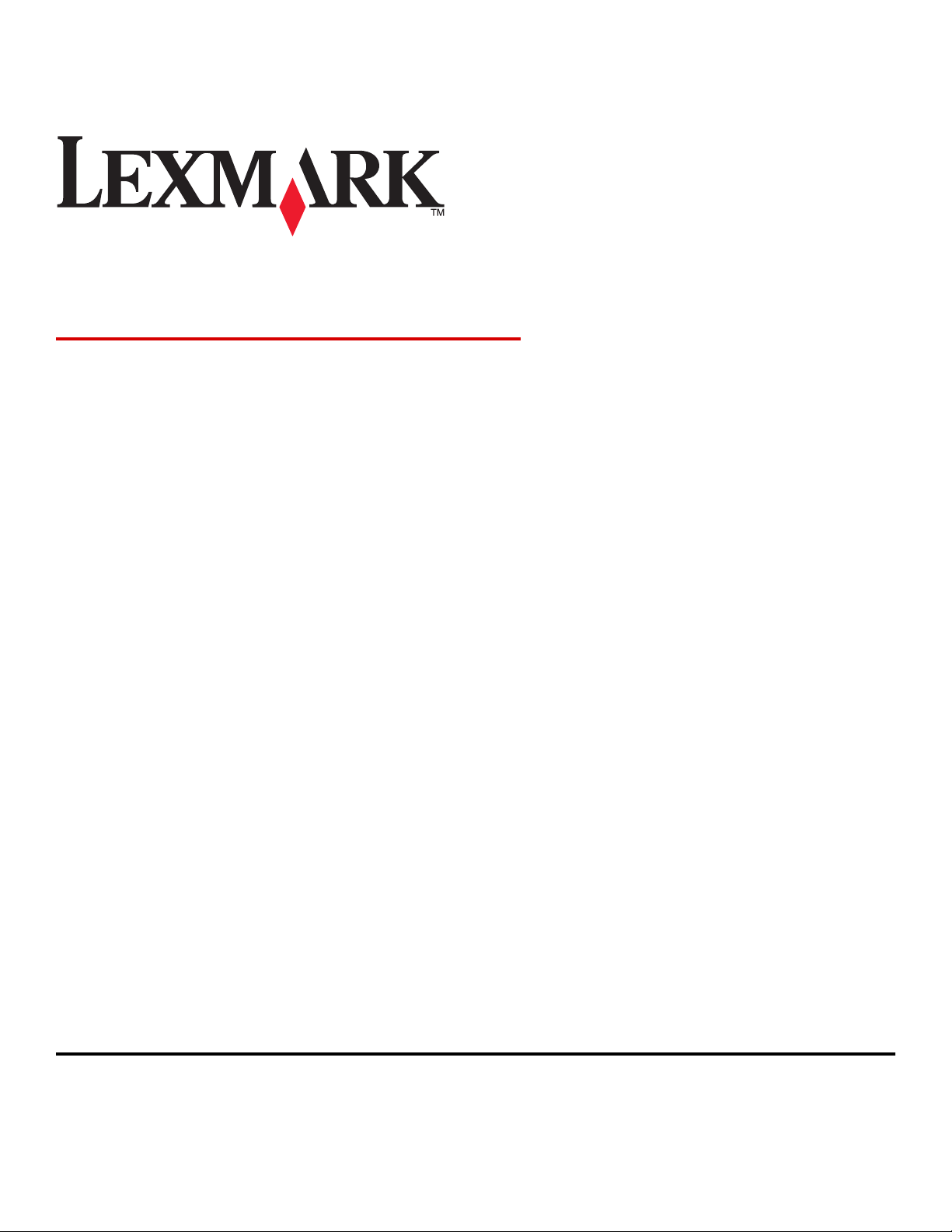
Lexmark 840 Series
Ghidul utilizatorului
Mai 2006 www.lexmark.com
Lexmark şi desenul Lexmark cu diamant sunt mărci comerciale ale Lexmark International, Inc., înregistrate în Statele Unite şi/sau în alte ţări.
Toate celelalte mărci comerciale sunt proprietatea deţinătorilor lor.
© 2006 Lexmark International, Inc.
Toate drepturile rezervate.
740 West New Circle Road
Lexington, Kentucky 40550
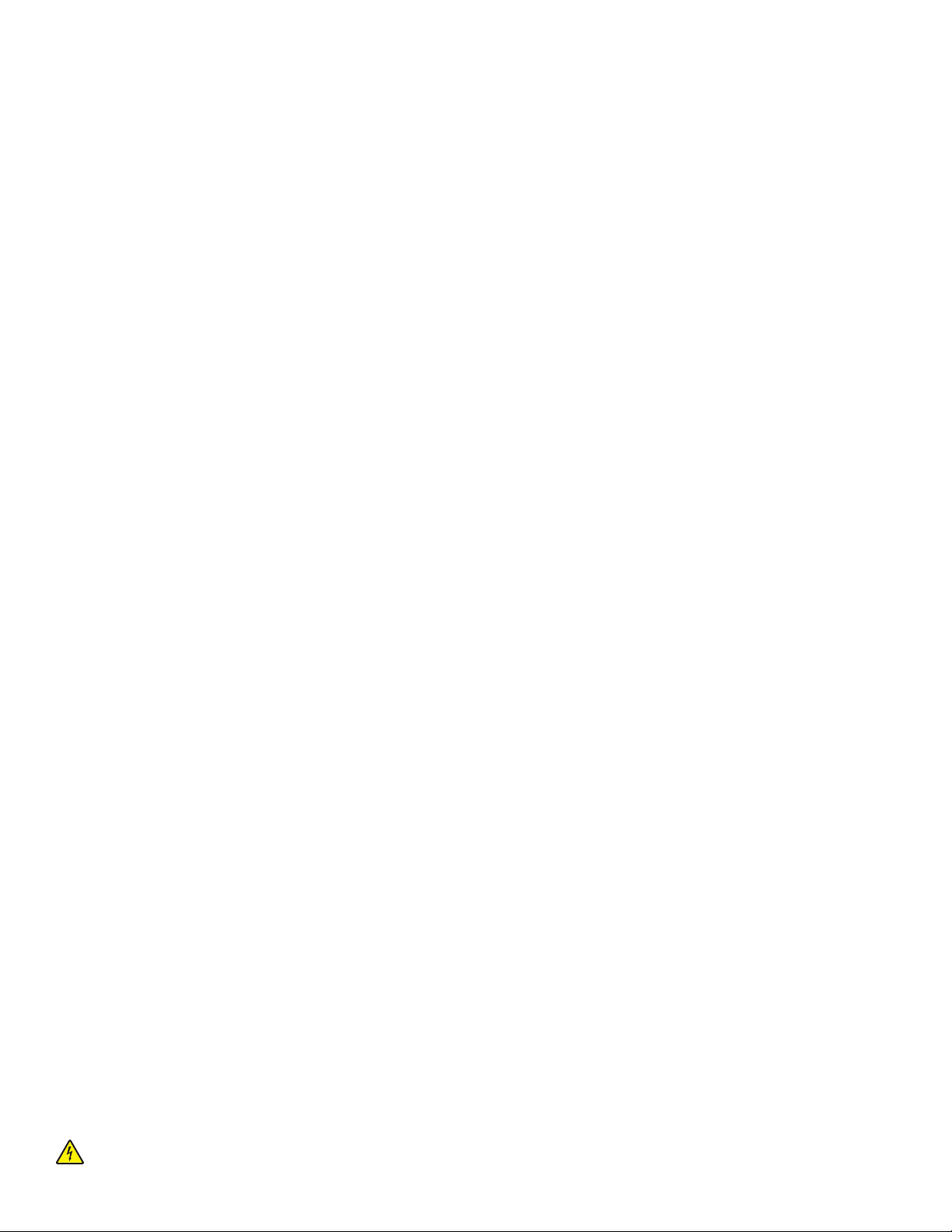
Informaţii pentru lucrul în siguranţă
Utilizaţi numai sursa de alimentare şi cordonul de alimentare livrate împreună cu acest produs sau o sursă de alimentare şi
un cordon de alimentare înlocuitoare autorizate de producător.
Conectaţi cordonul sursei de tensiune la o priză electrică situată în apropierea echipamentului şi care este uşor de accesat.
Apelaţi la personal de service calificat pentru service sau reparaţii, altele decât cele descrise în documentaţia utilizatorului.
Acest produs este proiectat, testat şi aprobat pentru a îndeplini standarde stricte de securitate globală, dacă utilizează
componente Lexmark specifice. Caracteristicile de siguranţă ale unor componente nu sunt întotdeauna evidente. Lexmark
nu răspunde în cazul utilizării altor componente înlocuitoare.
ATENŢIE: Nu instalaţi acest echipament şi nu realizaţi conexiuni electrice sau de cablu, cum ar fi la cordonul de
alimentare sau la telefon, în timpul unei furtuni cu fulgere.
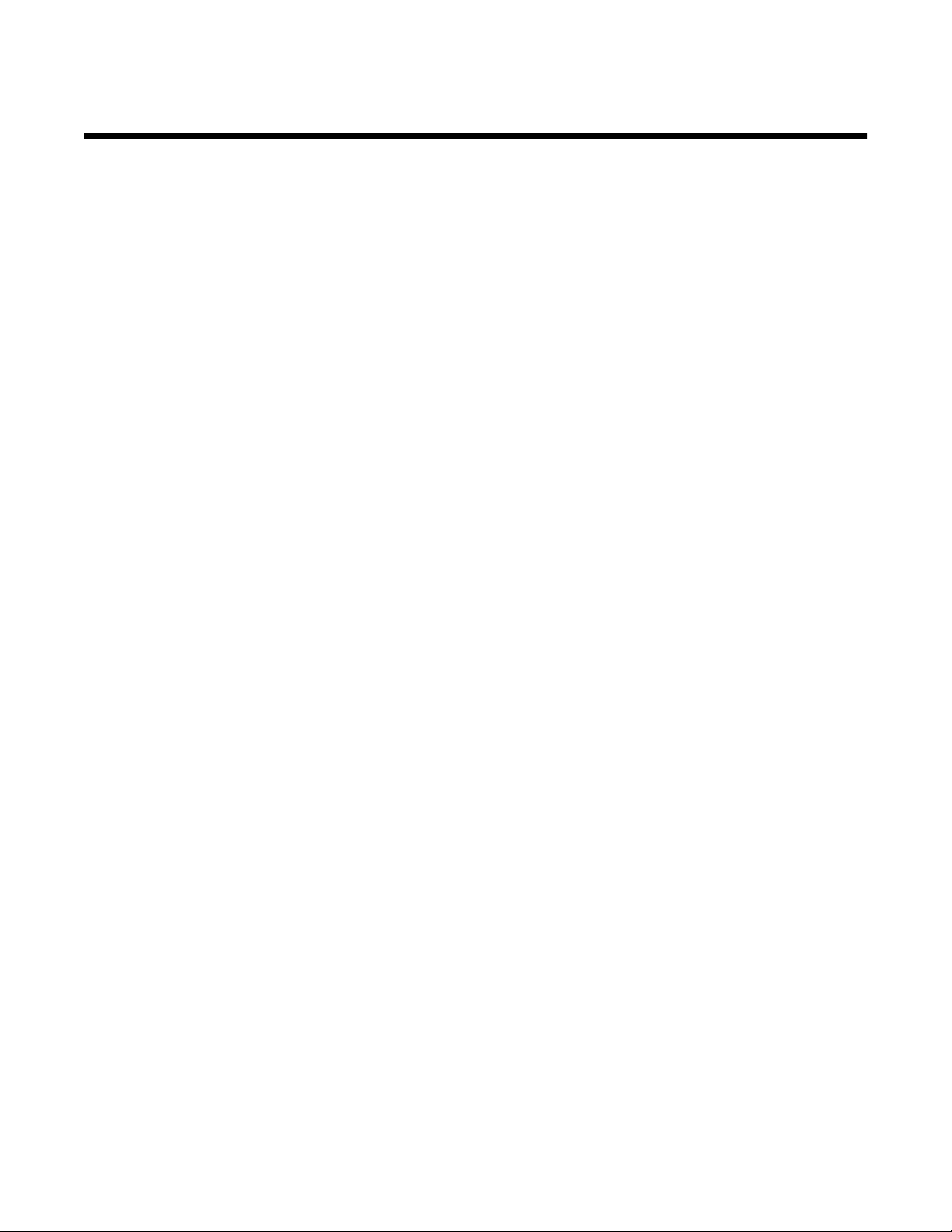
Cuprins
Găsirea informaţiilor despre imprimantă.....................................................................7
Instalarea imprimantei.................................................................................................10
Verificarea conţinutului cutiei.............................................................................................................10
Învăţaţi despre imprimantă.........................................................................................11
Despre componentele imprimantei....................................................................................................11
Învăţaţi despre software..............................................................................................13
Utilizarea software-ului imprimantei...................................................................................................13
Utilizarea Centrului de soluţii.............................................................................................................13
Cum se utilizează Print Properties (Proprietăţi imprimare)................................................................15
Cum se deschide Print Properties (Proprietăţi imprimare)......................................................................... 15
Utilizarea meniului Save Settings (Salvare setări)......................................................................................15
Utilizarea meniului „I Want To (Doresc să)”................................................................................................ 15
Utilizarea meniului Options (Opţiuni).......................................................................................................... 15
Utilizarea filelor Print Properties (Proprietăţi imprimare) ............................................................................15
Utilizarea Fast Pics (Fotografii rapide)..............................................................................................16
Încărcarea hârtiei şi a unor tipuri diferite de hârtie..................................................17
Încărcarea hârtiei...............................................................................................................................17
Încărcarea de tipuri diferite de hârtie.................................................................................................17
Imprimarea....................................................................................................................21
Imprimarea unui document................................................................................................................21
Imprimarea cartelelor.........................................................................................................................21
Imprimarea plicurilor..........................................................................................................................21
Imprimarea pe folii transparente........................................................................................................22
Imprimarea de copii asamblate.........................................................................................................22
Imprimarea mai multor pagini pe o coală..........................................................................................22
Imprimarea ultimei pagini la început (inversarea ordinii paginilor)....................................................23
Lucrul cu fotografii......................................................................................................24
Utilizarea Fast Pics (Imagini rapide) pentru imprimarea fotografiilor fără margini.............................24
Utilizarea Print Properties (Proprietăţi imprimare) pentru imprimarea fotografiilor fără margini........24
Cuprins
3
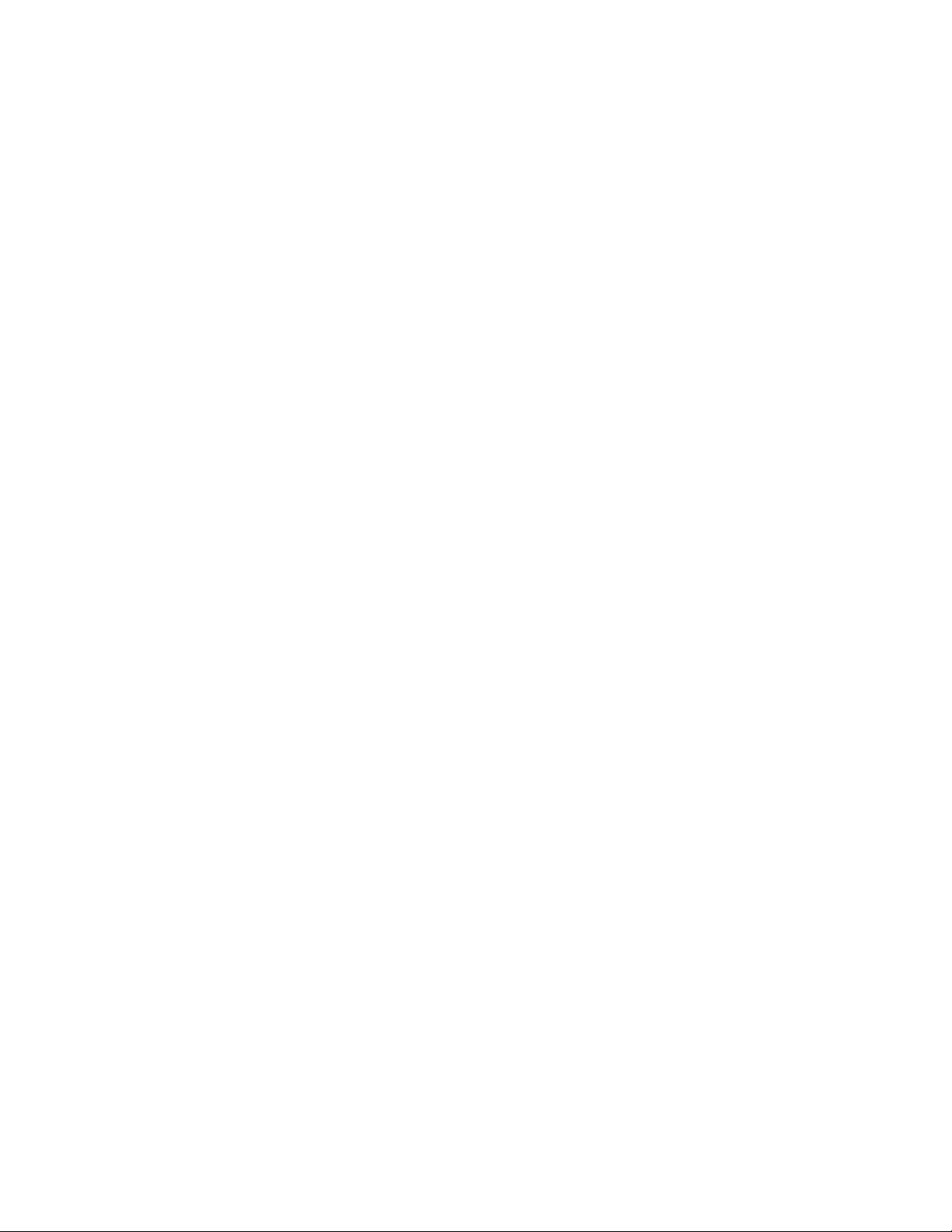
Întreţinerea imprimantei..............................................................................................25
Schimbarea cartuşelor de imprimare.................................................................................................25
Scoaterea unui cartuş de imprimare uzat...................................................................................................25
Instalarea cartuşelor de imprimare ............................................................................................................. 26
Obţinerea unei calităţi mai bune a imprimării....................................................................................27
Îmbunătăţirea calităţii imprimării................................................................................................................. 27
Alinierea cartuşelor de imprimare...............................................................................................................27
Curăţarea duzelor cartuşului de imprimare ................................................................................................ 28
Ştergerea duzelor şi a contactelor cartuşului de imprimare ....................................................................... 28
Păstrarea cartuşelor de imprimare....................................................................................................29
Comandarea consumabilelor.............................................................................................................29
Reciclarea produselor Lexmark.........................................................................................................30
Rezolvarea problemelor..............................................................................................31
Rezolvarea problemelor de instalare.................................................................................................31
Indicatorul de funcţionare nu este aprins.................................................................................................... 31
Software-ul nu se instalează ...................................................................................................................... 31
Pagina nu se imprimă.................................................................................................................................32
Rezolvarea problemelor de imprimare..............................................................................................34
Îmbunătăţirea calităţii imprimării................................................................................................................. 34
Calitate slabă a textului şi a elementelor grafice........................................................................................ 34
Calitate slabă la marginile paginii...............................................................................................................35
Viteza de imprimare este mică ................................................................................................................... 36
Imprimanta nu imprimă sau nu răspunde................................................................................................... 37
Rezolvarea blocajelor şi a încărcărilor incorecte...............................................................................37
Blocaje de hârtie în imprimantă.................................................................................................................. 37
Blocarea hârtiei în suportul pentru hârtie.................................................................................................... 37
Hârtia sau un suport special nu se alimentează corect.............................................................................. 37
Imprimanta nu încarcă hârtie, plicuri sau suporturi speciale ......................................................................38
Blocaje ale hârtiei banner........................................................................................................................... 38
Rezolvarea problemelor semnalate de indicatorul de funcţionare care clipeşte...............................39
Indicatorul de funcţionare clipeşte rar.........................................................................................................39
Indicatorul de funcţionare clipeşte rapid..................................................................................................... 39
Rezolvarea problemelor cu mesaje de eroare..................................................................................39
Cartridge Alert (Alertă cartuş)................................................................................................................. 39
Black cartridge replacement required (Este necesară înlocuirea cartuşului negru) .........................39
Color cartridge replacement required (Este necesară înlocuirea cartuşului color)........................... 40
Black and Color cartridge replacement required (Este necesară înlocuirea cartuşelor negru
şi color) ................................................................................................................................................. 40
Paper Jam (Blocaj de hârtie) ...................................................................................................................40
Out of Paper (Fără hârtie) ........................................................................................................................ 40
Eliminarea şi reinstalarea software-ului.............................................................................................40
Cuprins
4
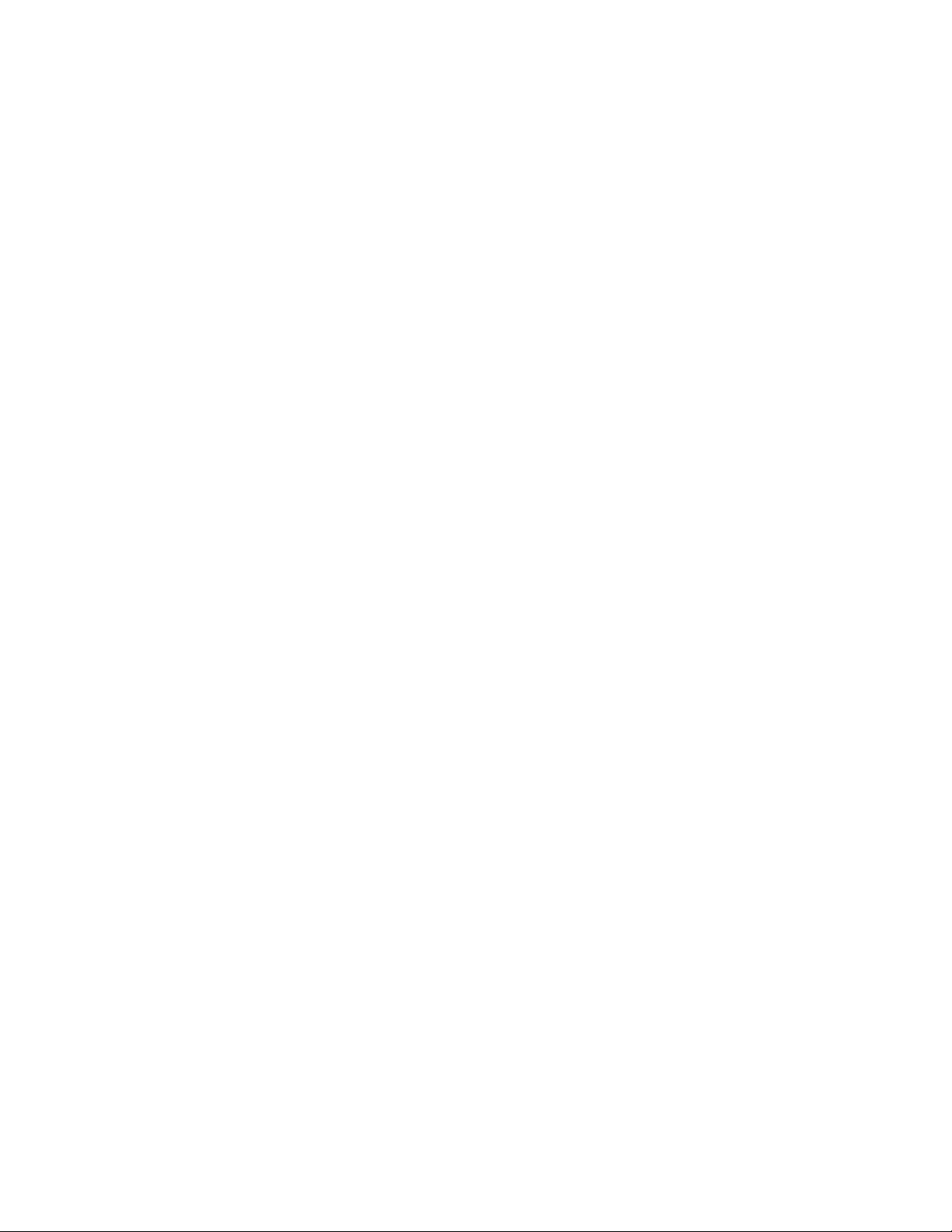
Notificări.......................................................................................................................42
Consumul de energie........................................................................................................................44
Index..............................................................................................................................46
Cuprins5
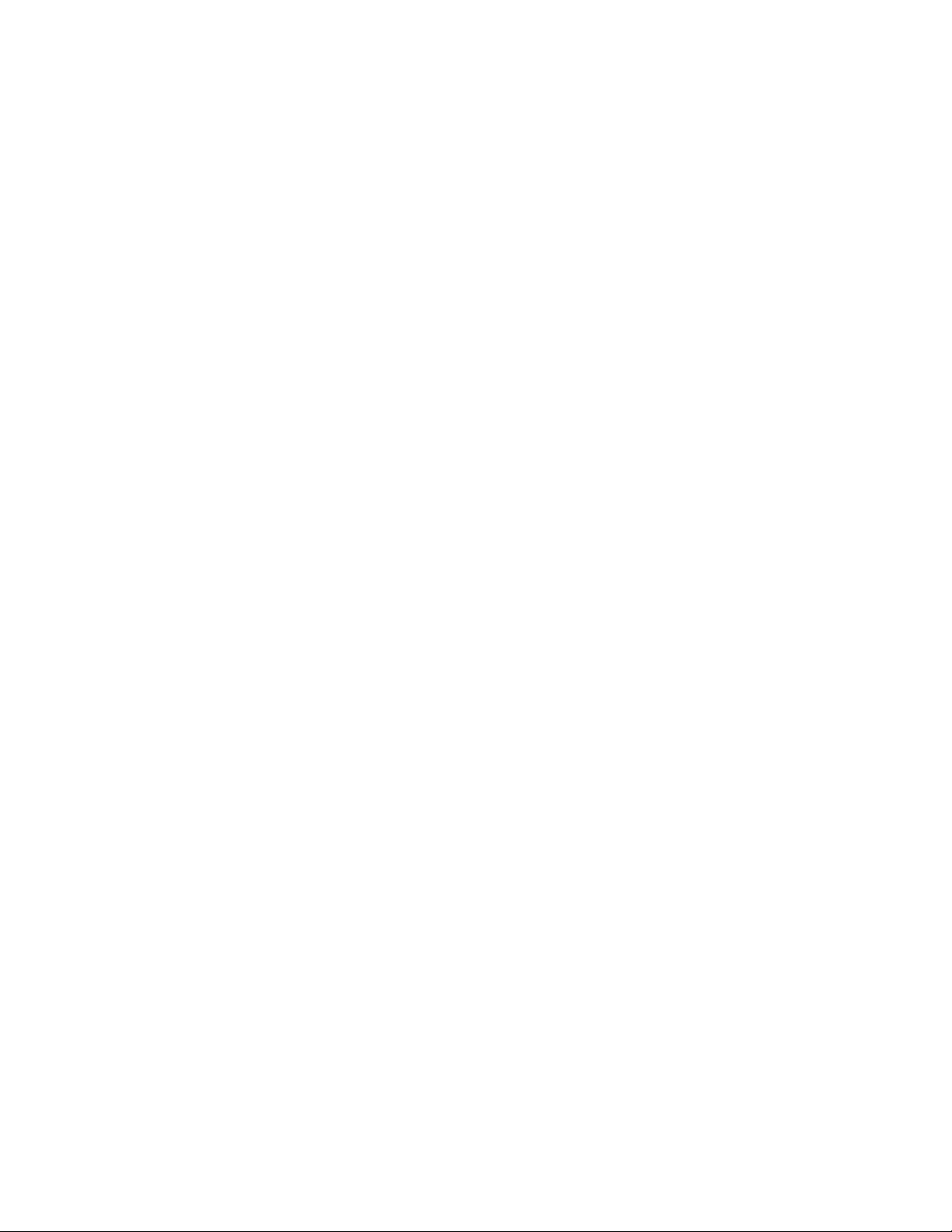
6
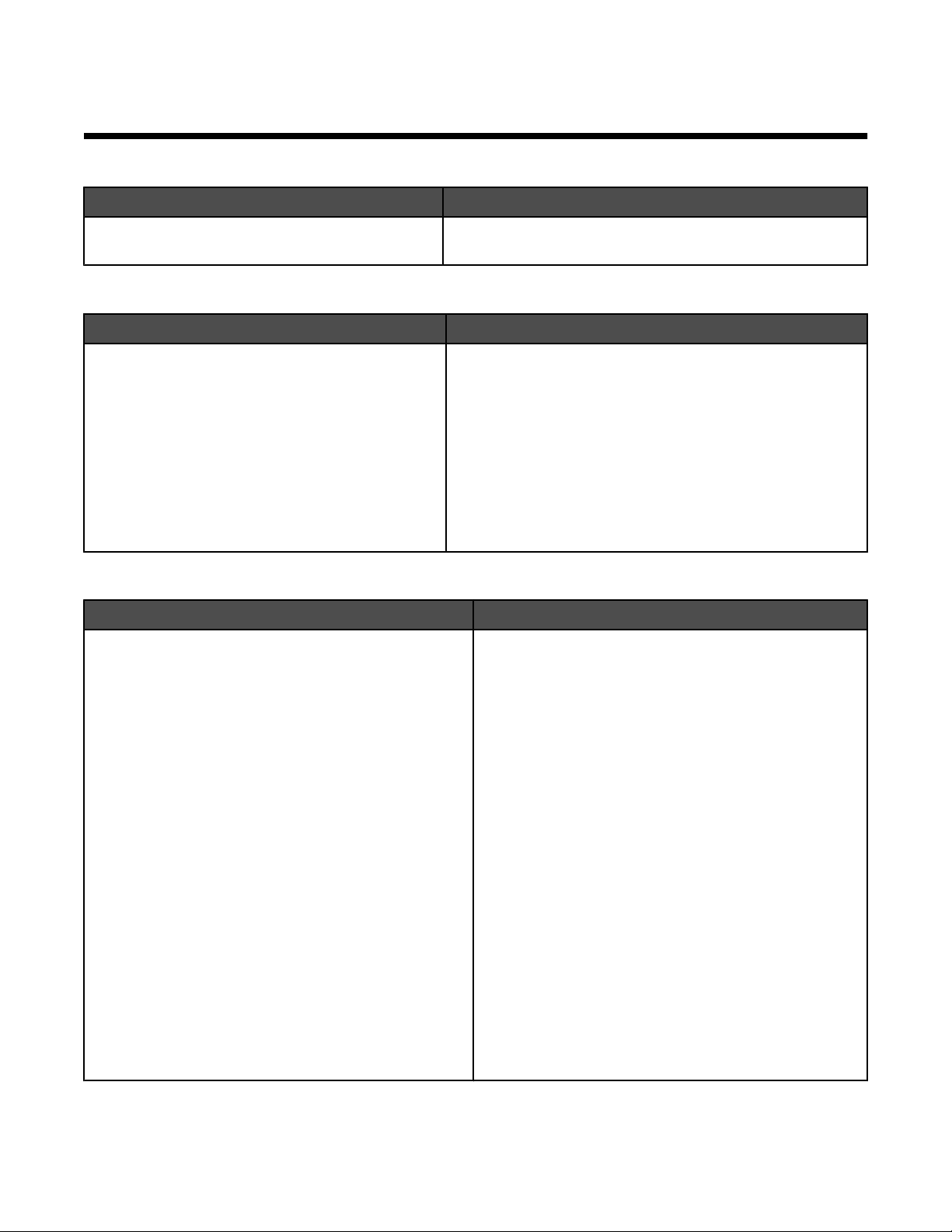
Găsirea informaţiilor despre imprimantă
Foaia Instalare
Descriere Unde se găseşte
Foaia Instalare vă oferă instrucţiuni pentru instalarea hardware şi software.
Acest document se găseşte în cutia imprimantei sau pe situl
Web Lexmark la adresa www.lexmark.com.
Broşura Noţiuni de bază sau Soluţii pentru instalare
Descriere Unde se găseşte
Broşura Noţiuni de bază vă prezintă instrucţiuni
pentru configurarea hardware şi software şi instrucţiuni de bază pentru utilizarea imprimantei.
Broşura Soluţii de instalare vă spune cum să
rezolvaţi probleme de instalare a imprimantei.
Notă: Aceste documente nu sunt livrate împreună
cu toate imprimantele. Dacă nu aţi primit broşura
Noţiuni de bază sau broşura Soluţii pentru
instalare, consultaţi în locul acestora Ghidul utilizatorului.
Acest document se găseşte în cutia imprimantei sau pe situl
Web Lexmark la adresa www.lexmark.com.
Ghidul utilizatorului
Descriere Unde se găseşte
Ghidul utilizatorului vă oferă instrucţiuni pentru utilizarea
imprimantei şi alte informaţii precum:
• Utilizarea software-ului
• Încărcarea hârtiei
• Imprimarea
• Lucrul cu fotografii
• Scanarea (dacă este acceptată de imprimantă)
• Efectuarea de copii (dacă este acceptată de
imprimantă)
• Lucrul cu faxul (dacă este acceptat de imprimantă)
• Întreţinerea imprimantei
• Conectarea imprimantei la o reţea (dacă este
acceptată de imprimantă)
• Rezolvarea problemelor de imprimare, copiere,
scanare, trimitere prin fax, a blocajelor de hârtie şi
a alimentărilor incorecte
Când instalaţi software-ul imprimantei, se va instala şi
Ghidul utilizatorului.
1 Faceţi clic pe Start Programs (Programe) sau pe
All Programs (Toate programele) Lexmark 840
Series.
2 Faceţi clic pe Ghidul utilizatorului.
Dacă legătura la Ghidul utilizatorului nu se află pe spaţiul
de lucru, urmaţi aceste instrucţiuni:
1 Introduceţi CD-ul.
Va apare ecranul de instalare.
Notă: Dacă este necesar, faceţi clic pe Start Run
(Executare), apoi tastaţi D:\setup, unde D este litera
unităţii CD-ROM.
2 Faceţi clic pe View User's Guide (including Setup
Troubleshooting) (Vizualizare Ghid utilizator inclusiv Rezolvarea problemelor de instalare).
3 Faceţi clic pe Yes (Da).
Pe spaţiul de lucru apare o pictogramă pentru Ghidul
utilizatorului, iar pe ecran apare Ghidul utilizatorului.
Acest document aveţi posibilitatea să-l găsiţi şi pe situl
Web Lexmark la adresa www.lexmark.com.
Găsirea informaţiilor despre imprimantă
7

Help (Ajutor)
Descriere Unde se găseşte
Help (Ajutor) vă oferă instrucţiuni pentru utilizarea
software-ului, dacă imprimanta se conectează la un
computer.
În timp ce vă aflaţi în orice program al software-ului
Lexmark, faceţi clic pe Help (Ajutor), Tips (Sfaturi)
Help (Ajutor) sau Help Help Topics (Subiecte de
ajutor).
Lexmark Solution Center (Centrul de soluţii Lexmark)
Descriere Unde se găseşte
Software-ul Lexmark Solution Center (Centrul de
soluţii Lexmark) este inclus pe CD. Acesta se
instalează cu restul de software, dacă imprimanta se
conectează la un computer.
Pentru a accesa Centrul de soluţii Lexmark:
1 Faceţi clic pe Start Programs (Programe) sau pe
All Programs (Toate programele) Lexmark 840
Series.
2 Selectaţi Lexmark Solution Center (Centrul de
soluţii Lexmark).
Asistenţă pentru clienţi
Descriere Unde se găseşte (America de Nord) Unde se găseşte (restul lumii)
Asistenţă telefonică Apelaţi-ne la numărul
• S.U.A.: 1-800-332-4120
Luni–Vineri (8:00 AM–11:00 PM
EST)
Sâmbătă (amiază–6:00 PM EST)
• Canada: 1-800-539-6275
Luni–Vineri (9:00 AM–9:00 PM EST)
Sâmbătă (amiază–6:00 PM EST)
• Mexic: 001-888-377-0063
Luni–Vineri (8:00 AM–8:00 PM EST)
Notă: Pentru cele mai recente numere de
telefon disponibile, consultaţi imprimatul
cu declaraţia de garanţie care s-a livrat
împreună cu imprimanta.
Numerele de telefon şi orele de
asistenţă diferă după ţară sau regiune.
Vizitaţi situl nostru Web la adresa
www.lexmark.com. Selectaţi o ţară
sau regiune, apoi selectaţi legătura
Customer Support (Asistenţă pentru
clienţi).
Notă: Pentru informaţii suplimentare
despre modul de a contacta Lexmark,
consultaţi garanţia imprimată livrată
împreună cu imprimanta.
Asistenţă prin poşta
electronică
Pentru asistenţă prin poşta electronică,
vizitaţi situl nostru
Web:www.lexmark.com.
1 Faceţi clic pe customer support.
2 Faceţi clic pe Technical support.
3 Selectaţi familia imprimantei.
4 Selectaţi modelul imprimantei.
5 Din secţiunea Support Tools, faceţi
clic pe e-Mail Support.
6 Completaţi formularul, apoi faceţi clic
pe Submit Request.
Găsirea informaţiilor despre imprimantă
8
Asistenţa prin poşta electronică diferă
după ţară sau regiune şi este posibil ca
în anumite cazuri să nu fie disponibilă.
Vizitaţi situl nostru Web la adresa
www.lexmark.com. Selectaţi o ţară
sau regiune, apoi selectaţi legătura
Customer Support (Asistenţă pentru
clienţi).
Notă: Pentru informaţii suplimentare
despre modul de a contacta Lexmark,
consultaţi garanţia imprimată livrată
împreună cu imprimanta.
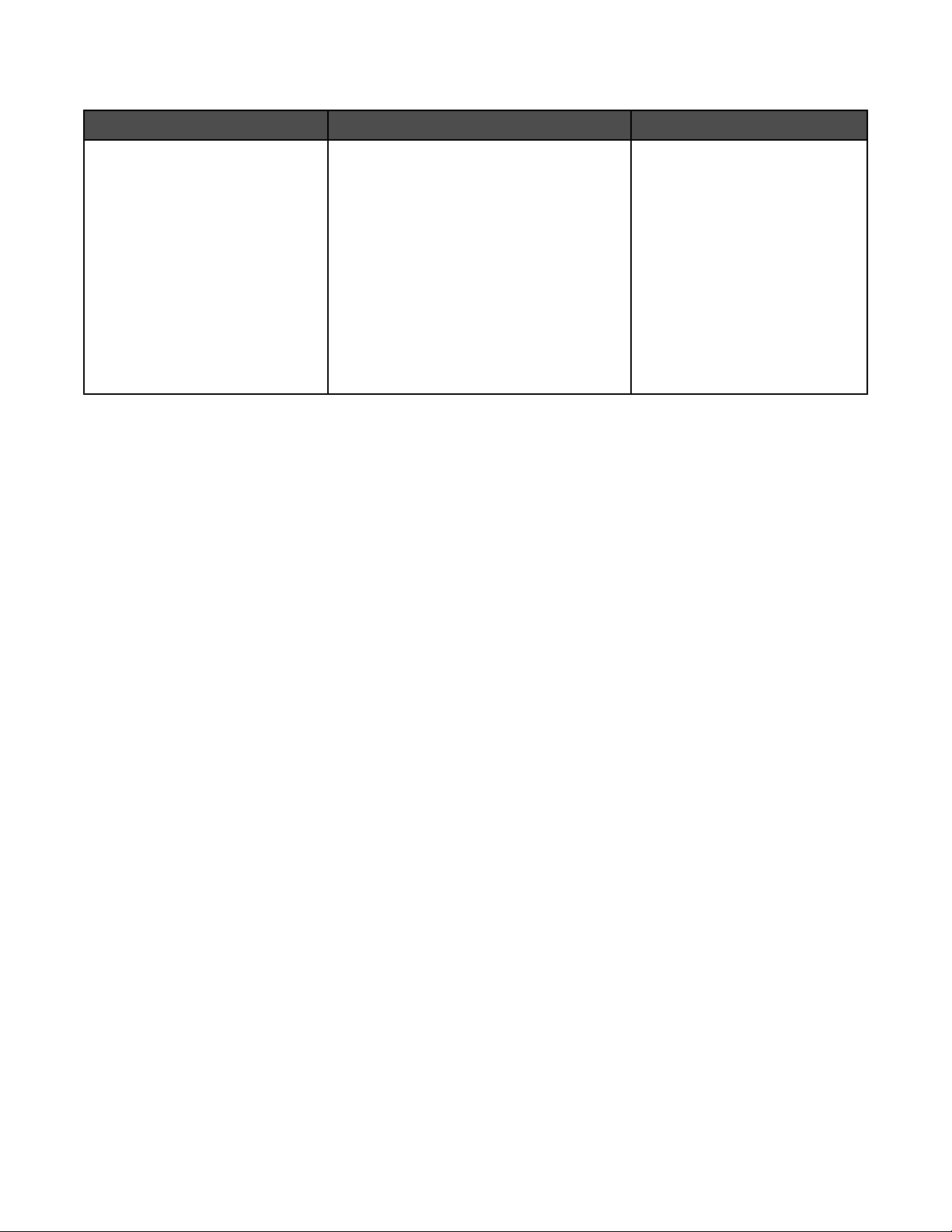
Garanţie limitată
Descriere Unde se găseşte (S.U.A.) Unde se găseşte (restul lumii)
Informaţii despre garanţia limitată
Lexmark International, Inc. oferă o
garanţie limitată care stipulează că
această imprimantă nu va avea
defecte materiale şi de manoperă
pe o perioadă de 12 luni după data
iniţială de achiziţie.
Pentru a vedea limitările şi condiţiile acestei
garanţii limitate, consultaţi Declaraţia de
garanţie limitată care însoţeşte această
imprimantă sau care este prezentată la
adresa www.lexmark.com.
1 Faceţi clic pe customer support.
2 Faceţi clic pe Warranty Information.
Informaţiile despre garanţie
diferă după ţară sau regiune.
Consultaţi garanţia imprimată
care este livrată împreună cu
imprimanta.
3 Din secţiunea Statement of Limited
Warranty, faceţi clic pe Inkjet &
All-In-One Printers.
4 Defilaţi prin pagina Web pentru a
vizualiza garanţia.
Notaţi-vă următoarele informaţii (de pe factura de la magazin sau de pe spatele imprimantei) pentru a le avea la
îndemână când ne contactaţi, în scopul unei serviri mai rapide:
• Număr tip maşină
• Număr de serie
• Data achiziţionării
• Locul achiziţionării
Găsirea informaţiilor despre imprimantă
9
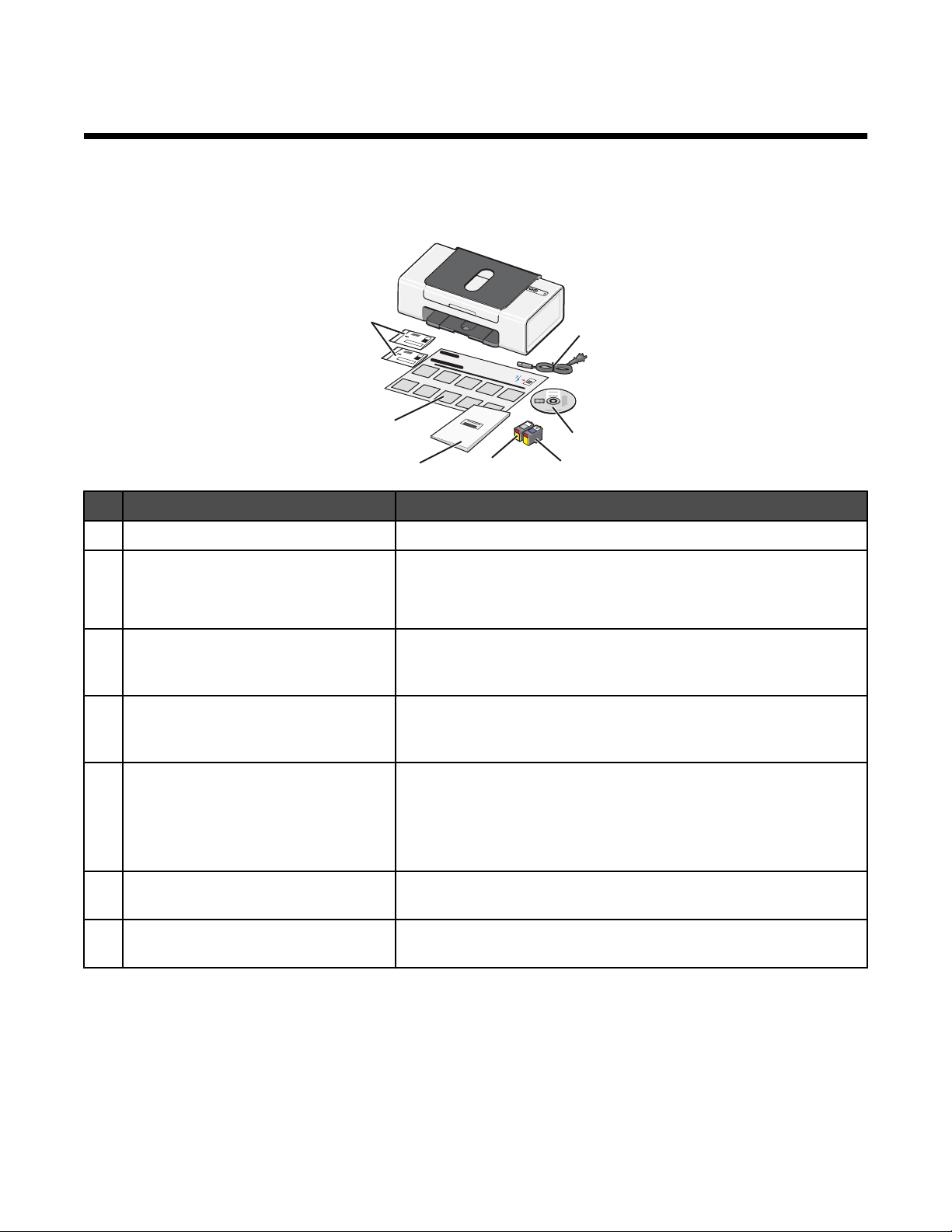
Instalarea imprimantei
Pentru a instala imprimanta, urmaţi instrucţiunile de pe foaia Instalare care a fost furnizată împreună cu produsul.
Verificarea conţinutului cutiei
7
6
5
Denumire Descriere
1 Cablul sursei de tensiune Potrivit pentru sursa de alimentare ataşată în spatele imprimantei.
2 CD cu software-ul de instalare
• Software de instalare pentru imprimantă
4
1
2
3
• Help (Ajutor)
• Ghidul utilizatorului în format electronic
3 Cartuş de imprimare color Cartuş de instalat în locaşul din dreapta al carului pentru cartuşe.
Pentru informaţii suplimentare, consultaţi „Instalarea cartuşelor de
imprimare” de la pagina 26.
4 Cartuş de imprimare negru Cartuş de instalat în locaşul din stânga al carului pentru cartuşe.
Pentru informaţii suplimentare, consultaţi „Instalarea cartuşelor de
imprimare” de la pagina 26.
5 Ghidul utilizatorului Instrucţiuni pentru utilizarea imprimantei şi alte informaţii (disponibil
numai în anumite zone geografice).
Când instalaţi software-ul imprimantei, se va instala şi Ghidul utili-
zatorului . Pentru informaţii suplimentare, consultaţi „Găsirea infor-
maţiilor despre imprimantă” de la pagina 7.
6 Foaia Instalare Instrucţiuni despre instalarea hardware-ului şi software-ului impri-
mantei şi informaţii despre rezolvarea problemelor de instalare.
7 Ambalaje pentru returnarea cartuşelor Se utilizează pentru returnarea cartuşelor oferite sub licenţă, care s-
au livrat cu imprimanta.
Notă: Este posibil să se livreze şi un cablu USB.
Instalarea imprimantei
10
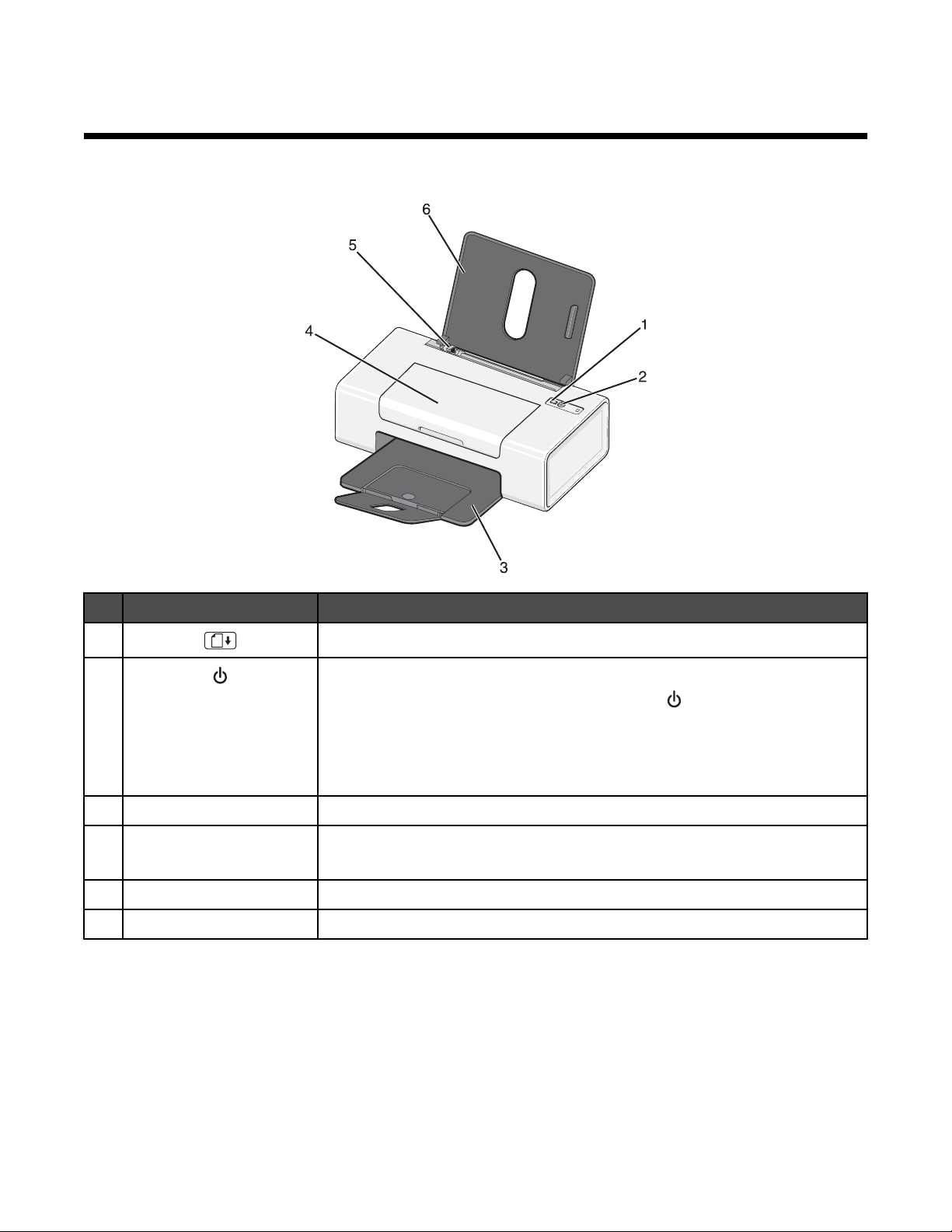
Învăţaţi despre imprimantă
Despre componentele imprimantei
Utilizaţi Pentru
1 Încărcarea sau evacuarea hârtiei.
2
3 Tava de evacuare a hârtiei Aranjarea hârtiei în timp ce este evacuată.
4 Capac de acces
5 Ghidajul hârtiei Păstrarea hârtiei în poziţie corectă, în timpul alimentării.
6 Suportul pentru hârtie Încărcarea hârtiei.
• Pornirea şi oprirea imprimantei.
• Revocarea unei lucrări de imprimare. Apăsaţi în timpul unei lucrări de
imprimare.
• Rezolvarea problemelor. Pentru informaţii suplimentare, consultaţi „Rezol-
varea problemelor semnalate de indicatorul de funcţionare care clipeşte” de
la pagina 39.
• Instalarea sau înlocuirea cartuşelor de imprimare.
• Rezolvarea blocajelor de hârtie.
Învăţaţi despre imprimantă
11
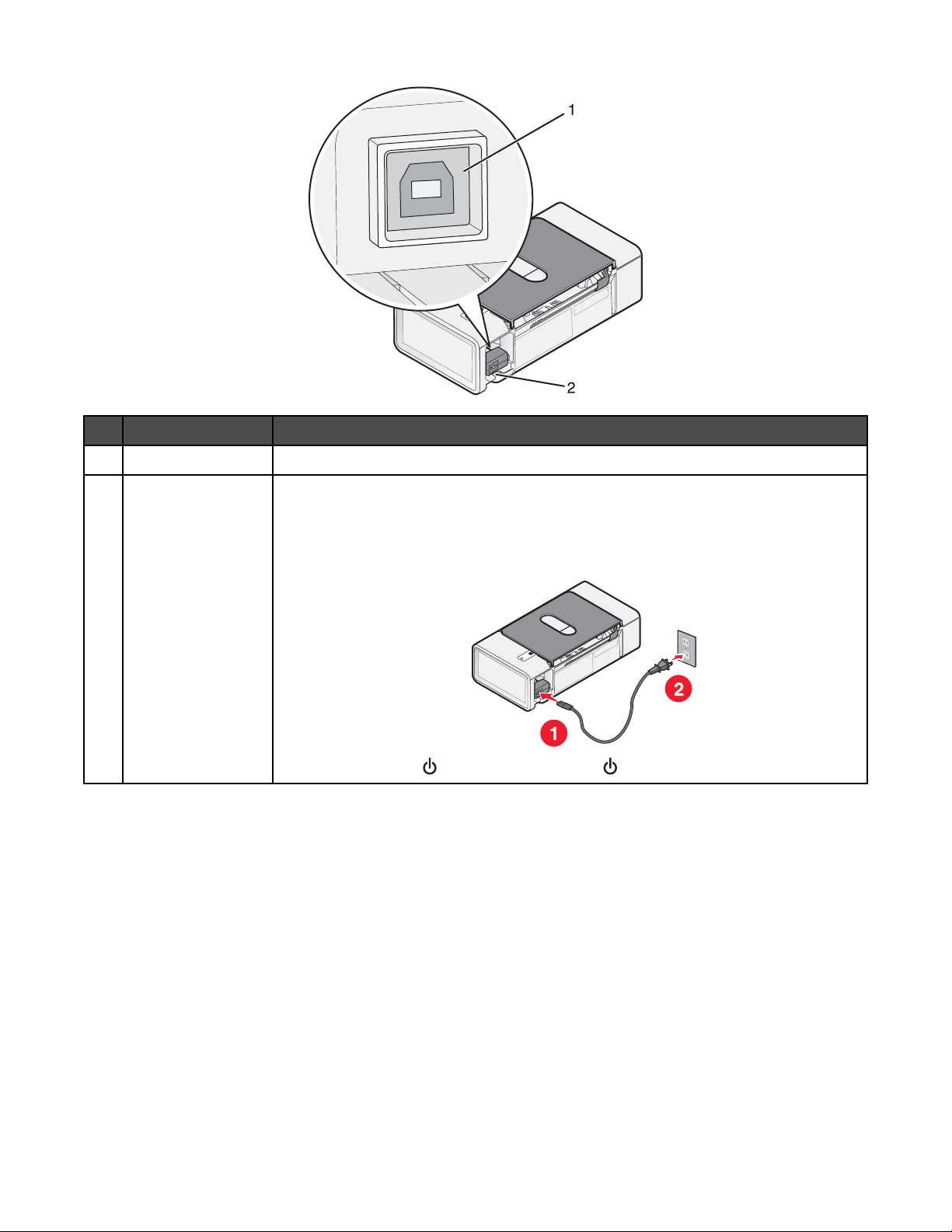
Utilizaţi Pentru
1 Port-ul USB Conectarea imprimantei la un computer utilizând un cablu USB.
2 Sursa de alimentare Conectarea imprimantei la o sursă de alimentare utilizând cordonul de alimentare.
1 Conectaţi ferm cordonul de alimentare la sursa de alimentare a imprimantei.
2 Conectaţi cordonul de alimentare la o priză electrică pe care au mai utilizat-o şi
alte dispozitive electrice.
3 Dacă indicatorul nu este aprins, apăsaţi .
Învăţaţi despre imprimantă
12
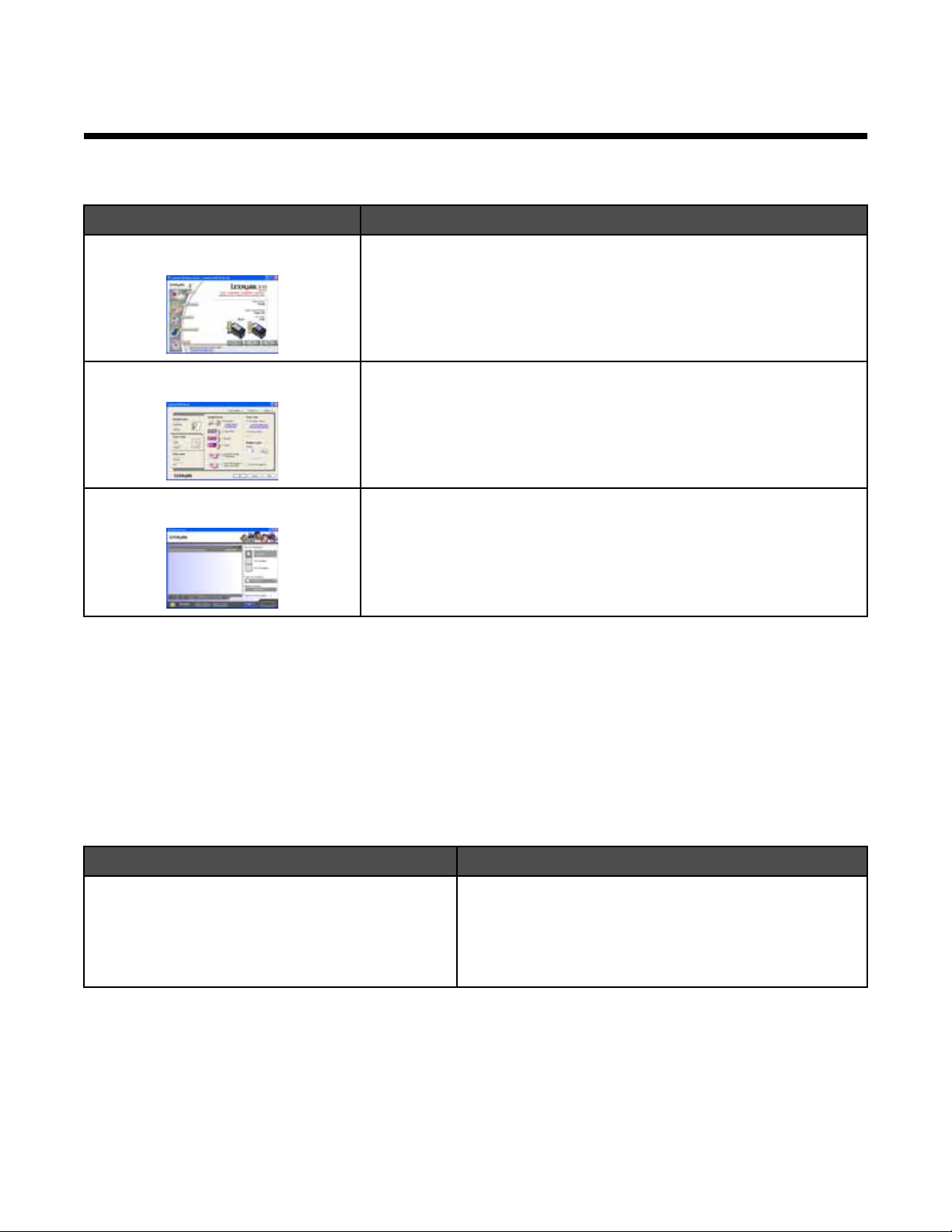
Învăţaţi despre software
Utilizarea software-ului imprimantei
Utilizaţi Pentru
Solution Center (Centru de soluţii) Găsirea de informaţii despre rezolvarea problemelor, despre întreţinere
şi despre comandarea cartuşelor.
Print Properties (Proprietăţi imprimare) Selectarea setărilor de imprimare optime pentru documentul pe care îl
imprimaţi.
Fast Pics (Fotografii rapide) Editarea şi imprimarea fotografiilor memorate în computer
Utilizarea Centrului de soluţii
Centrul de soluţii furnizează ajutor, precum şi informaţii despre starea imprimantei şi despre nivelul de cerneală.
Pentru a deschide Centrul de soluţii:
1 Faceţi clic pe Start Programs (Programe) sau pe All Programs (Toate programele) Lexmark 840
Series.
2 Selectaţi Solution Center (Centru de soluţii).
Centrul de soluţii este format din şase file:
Din această filă Aveţi posibilitatea să
Printer Status (Main dialog) (Stare imprimantă –
Dialog principal)
• Vizualizaţi starea imprimantei. De exemplu, în timp ce
imprimaţi, starea imprimantei este Busy Printing
(Ocupată cu imprimarea).
• Vizualizaţi nivelurile de cerneală din cartuşele de
imprimare.
Învăţaţi despre software
13
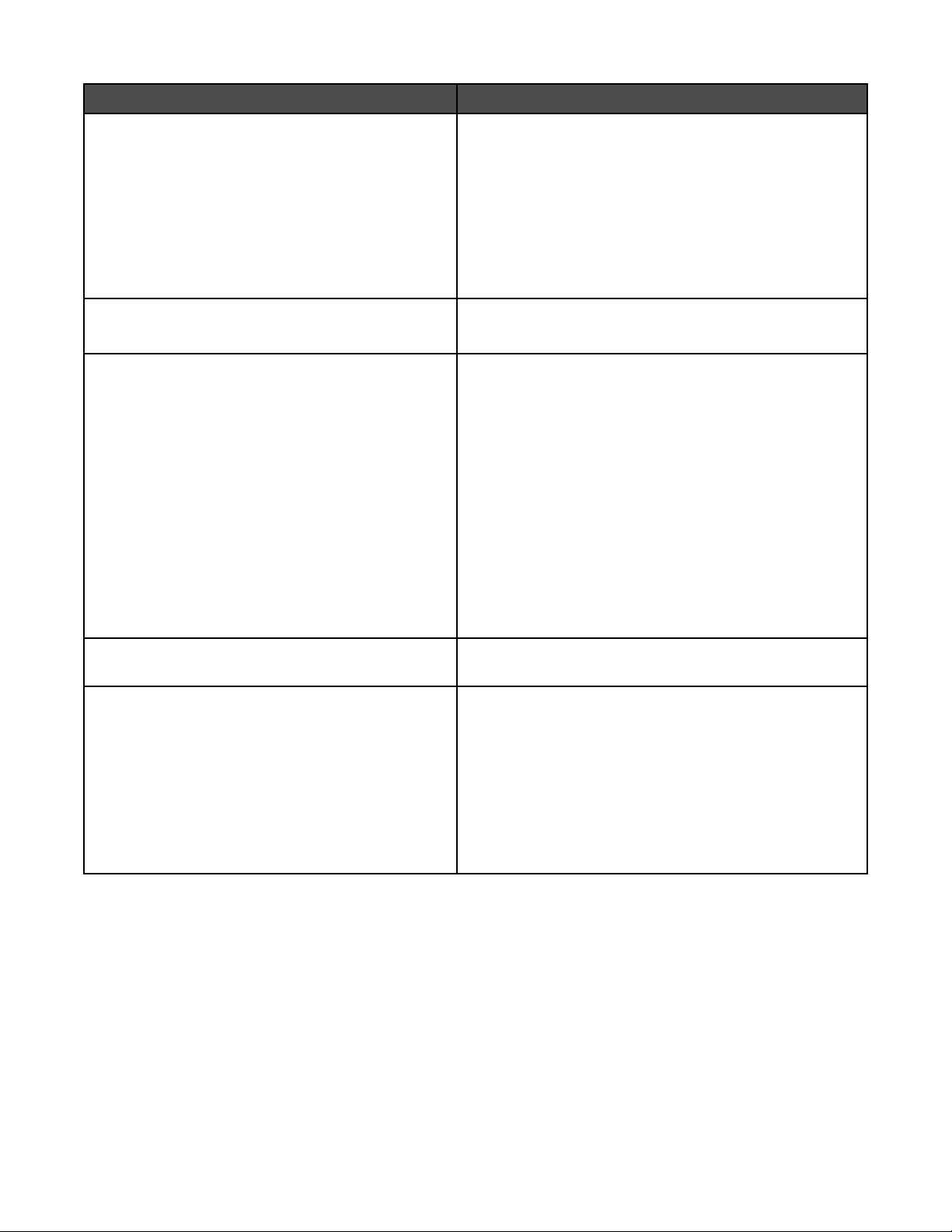
Din această filă Aveţi posibilitatea să
How To (Cum) Aflaţi cum să:
• Imprimaţi.
• Găsiţi şi modificaţi setări.
• Utilizaţi caracteristicile de bază.
• Imprimaţi proiecte precum bannere, fotografii, plicuri,
cartele, coli cu transfer termic şi folii transparente.
• Găsiţi versiunea pentru imprimare a Ghidului utilizato-
rului.
Troubleshooting (Rezolvarea problemelor)
• Găsiţi sfaturi în legătură cu starea curentă.
• Rezolvaţi probleme ale imprimantei.
Maintenance (Întreţinere)
• Instalaţi cartuşele de imprimare.
• Vizualizaţi opţiuni de achiziţionare a noilor cartuşe.
• Imprimaţi o pagină de test.
• Curăţaţi imprimanta pentru a rezolva dungile
orizontale.
• Aliniaţi capul de imprimare pentru a remedia marginile
neclare.
• Îndepărtaţi elementele reziduale rămase de la cărţile
poştale japoneze. Curăţarea rolelor imprimantei este
necesară numai după imprimarea pe hârtie de tip
Hagaki sau similar, care lasă reziduuri sub formă de
pudră.
• Rezolvaţi alte probleme cu cerneala.
Contact information (Informaţii de contact) Aflaţi cum să ne contactaţi prin telefon, e-mail sau pe World
Wide Web.
Advanced (Complex)
• Modificaţi aspectul ferestrei Printing Status (Stare
imprimantă).
• Descărcaţi cele mai noi fişiere de software.
• Activaţi sau dezactivaţi notificarea vocală la imprimare.
• Modificaţi setările de imprimare în reţea.
• Partajaţi informaţii cu noi despre modul de utilizare a
imprimantei.
• Obţineţi informaţii despre versiunea de software.
Notă: Pentru informaţii suplimentare, faceţi clic pe Help (Ajutor) în colţul din dreapta jos al oricărui ecran.
Învăţaţi despre software
14
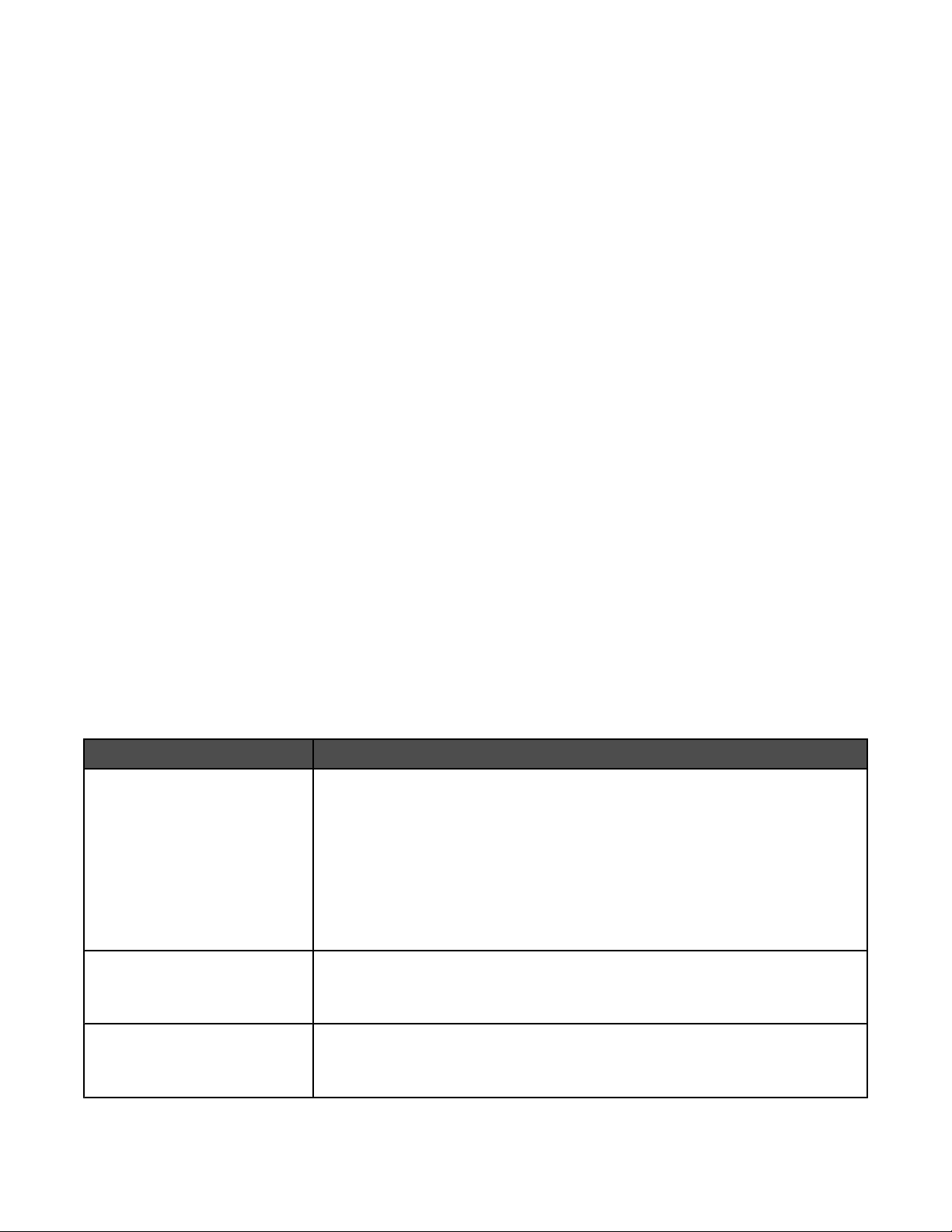
Cum se utilizează Print Properties (Proprietăţi imprimare)
Cum se deschide Print Properties (Proprietăţi imprimare)
Print Properties (Proprietăţi imprimare) este software-ul care controlează funcţia de imprimare. Aveţi posibilitatea
să modificaţi setările Print Properties (Proprietăţi imprimare) pe baza tipului de proiect pe care doriţi să îl creaţi. Aveţi
posibilitatea să deschideţi Print Properties (Proprietăţi imprimare) din aproape orice program:
1 Cu un document deschis, faceţi clic pe File (Fişier) Print (Imprimare).
2 Din dialogul Print (Imprimare), faceţi clic pe Properties (Proprietăţi), Preferences (Preferinţe), Options
(Opţiuni) sau Setup (Iniţializare).
Utilizarea meniului Save Settings (Salvare setări)
Din meniul Save Settings (Salvare setări), aveţi posibilitatea să denumiţi şi să salvaţi setările curente Print Properties
(Proprietăţi imprimare) pentru utilizare ulterioară. Aveţi posibilitatea să salvaţi până la cinci setări particularizate.
Utilizarea meniului „I Want To (Doresc să)”
Meniul „Want To (Doresc să)” conţine o varietate de experţi pentru activităţi (imprimarea unei fotografii, a unui plic,
a unui banner, a unui poster sau imprimarea pe ambele părţi ale hârtiei), ajutându-vă să selectaţi setările de
imprimare corecte pentru un proiect.
Utilizarea meniului Options (Opţiuni)
Utilizaţi meniul Options (Opţiuni) pentru a efectua modificări la setările Layout Options (Opţiuni aşezare în pagină)
şi Printing Status Options (Opţiuni de stare a imprimării). Pentru informaţii suplimentare despre aceste setări,
deschideţi dialogul filei din meniu, apoi faceţi clic pe butonul Help (Ajutor) din dialog.
Meniul Options (Opţiuni) furnizează şi legături directe către diverse părţi din Centrul de soluţii, precum şi informaţii
despre versiunea software.
Utilizarea filelor Print Properties (Proprietăţi imprimare)
Toate setările imprimantei se găsesc pe cele trei file principale ale software-ului Print Properties: Quality/Copies
(Calitate/Copii), Paper Setup (Iniţializare hârtie) şi Print Layout (Aspect imprimare).
Filă Opţiuni
Quality/Copies (Calitate/Copii)
Paper Setup (Iniţializare hârtie)
Print Layout (Aspect imprimare)
• Selectaţi o setare Quality/Speed (Calitate/Viteză).
• Selectaţi un tip de hârtie (Paper Type).
• Particularizaţi modul în care imprimanta imprimă mai multe copii ale unei
aceleiaşi lucrări de imprimare: asamblat, normal sau cu ultima pagină la
început.
• Optaţi pentru clarificarea automată a imaginii (Automatic Image
Sharpening).
• Optaţi pentru imprimarea imaginilor color în alb-negru.
• Precizaţi dimensiunea hârtiei încărcate.
• Selectaţi orientarea documentului pe pagina imprimată: tip portret sau tip
vedere.
• Selectaţi aspectul de pagină de imprimat.
• Optaţi pentru imprimarea pe ambele feţe ale hârtiei şi selectaţi o preferinţă
de imprimare faţă-verso.
Învăţaţi despre software
15

Notă: Pentru informaţii suplimentare despre aceste setări, faceţi clic cu butonul din dreapta pe o setare de pe ecran,
apoi selectaţi What's This? (Ce este aceasta?).
Utilizarea Fast Pics (Fotografii rapide)
Fast Pics (Fotografii rapide) este un software care vă permite să preluaţi, să editaţi şi să imprimaţi fotografii stocate
pe computer.
Deschideţi programul prin una din metodele următoare:
Metoda 1 Metoda 2
Faceţi dublu clic pe pictograma Fast Pics (Fotografii
rapide) de pe spaţiul de lucru.
Pentru editarea fotografiilor, utilizaţi oricare dintre instrumentele următoare:
Faceţi clic pe Start Programs (Programe)
Lexmark 840 Series Lexmark Fast Pics.
• Red Eye (Ochi roşii)
• Auto Fix (Remediere automată)
• Crop (Decupare)
• Rotate (Rotire)
Pentru informaţii despre imprimarea fotografiilor utilizând Fast Pics (Fotografii rapide), consultaţi „Utilizarea Fast
Pics (Imagini rapide) pentru imprimarea fotografiilor fără margini” de la pagina 24.
Învăţaţi despre software
16

Încărcarea hârtiei şi a unor tipuri diferite de hârtie
Încărcarea hârtiei
1 Asiguraţi-vă că:
• Utilizaţi hârtie proiectată pentru utilizarea cu imprimante cu jet de cerneală.
• Hârtia nu este folosită şi nu este deteriorată.
• Dacă utilizaţi hârtie specială, urmaţi instrucţiunile furnizate împreună cu hârtia.
• Nu forţaţi hârtie în imprimantă.
2 Amplasaţi hârtia vertical, lângă partea dreaptă a suportului pentru hârtie.
3 Reglaţi ghidajul pentru hârtie astfel încât să fie poziţionat lângă latura din stânga a hârtiei.
Notă: Pentru a evita blocarea hârtiei, asiguraţi-vă că hârtia nu se ondulează atunci când reglaţi ghidajul hârtiei.
Încărcarea de tipuri diferite de hârtie
Încărcaţi până la Asiguraţi-vă că
100 de coli de hârtie simplă (în funcţie de grosime)
100 de coli de hârtie mată grea
25 de coli de hârtie lucioasă
25 de coli de hârtie foto
• Hârtia este concepută pentru a fi utilizată cu imprimante
cu jet de cerneală.
• Hârtia este încărcată lângă partea din dreapta a supor-
tului pentru hârtie.
• Ghidajul pentru hârtie este poziţionat lângă latura din
stânga a hârtiei.
• Partea lucioasă sau cea imprimabilă a hârtiei este
îndreptată spre dvs. (Dacă nu sunteţi sigur care parte
este cea imprimabilă, consultaţi instrucţiunile care
însoţesc hârtia.)
• Hârtia este încărcată lângă partea din dreapta a supor-
tului pentru hârtie.
• Ghidajul pentru hârtie este poziţionat lângă latura din
stânga a hârtiei.
Notă: Uscarea fotografiilor durează mai mult timp. Scoateţi
fiecare fotografie pe măsură ce iese, apoi lăsaţi-o să se
usuce pentru a evita întinderea cernelii.
Încărcarea hârtiei şi a unor tipuri diferite de hârtie
17

Încărcaţi până la Asiguraţi-vă că
10 coli pentru transfer termic
25 de felicitări
25 de cartele index
25 de cartoane fotografice
25 de cărţi poştale
10 plicuri
• Urmaţi instrucţiunile de încărcare care au însoţit colile
pentru transfer termic.
• Partea pe care se imprimă colile pentru transfer termic
este îndreptată spre dvs.
• Colile pentru transfer termic sunt încărcate lângă partea
din dreapta a suportului pentru hârtie.
• Ghidajul pentru hârtie este poziţionat lângă marginea
din stânga a colilor pentru transfer termic.
Notă: Pentru rezultate optime, încărcaţi colile pentru
transfer termic una câte una.
• Grosimea totală a teancului de cartele nu depăşeşte 0,4
inch sau 10 mm.
• Partea pe care se imprimă cartelele este îndreptată spre
dvs.
• Cartelele sunt încărcate lângă partea din dreapta a
suportului pentru hârtie.
• Ghidajul pentru hârtie este poziţionat lângă latura din
stânga a cartelelor.
• Locul pentru timbru se află în colţul din stânga-sus.
• Partea pe care se imprimă pe plicuri este îndreptată
spre dvs.
• Plicurile sunt concepute pentru a fi utilizate cu impri-
mante cu jet de cerneală.
• Plicurile sunt încărcate lângă partea din dreapta a
suportului pentru hârtie.
• Ghidajul pentru hârtie este poziţionat lângă marginea
din stânga a plicurilor.
Avertisment: Nu utilizaţi plicuri cu cleme de metal, sfori de
legare sau bare metalice de pliere.
Note:
– Nu încărcaţi plicuri cu găuri perforate, decupaje sau cu
relief pronunţat.
– Nu utilizaţi plicuri care au adezivul de pe aripioară
expus.
Încărcarea hârtiei şi a unor tipuri diferite de hârtie
18

Încărcaţi până la Asiguraţi-vă că
25 de coli cu etichete
20 de folii transparente
• Urmaţi instrucţiunile furnizate împreună cu etichetele.
• Partea pe care se imprimă etichetele este îndreptată
spre dvs.
• Adezivul de pe etichete nu ajunge până în spaţiul de 1
mm de la marginile acestora.
• Utilizaţi coli cu etichete complete. Colile parţiale (cu
zone expuse datorită lipsei unor etichete) pot provoca
dezlipirea etichetelor în timpul imprimării, generând un
blocaj de hârtie.
• Etichetele sunt încărcate lângă partea din dreapta a
suportului pentru hârtie.
• Ghidajul pentru hârtie este poziţionat lângă latura din
stânga a etichetelor.
• Partea aspră a foliilor transparente este îndreptată spre
dvs.
• Nu utilizaţi folii transparente cu foi de protecţie din
hârtie.
• Foliile transparente sunt încărcate lângă partea din
dreapta a suportului pentru hârtie.
• Ghidajul pentru hârtie este poziţionat lângă latura din
stânga a foliilor transparente.
Notă: Uscarea foliilor transparente durează mai mult timp.
Scoateţi fiecare folie transparentă pe măsură ce iese, apoi
lăsaţi-o să se usuce pentru a evita întinderea cernelii.
20 de coli de hârtie pentru banner
• Aţi scos toată hârtia din suportul pentru hârtie înainte să
încărcaţi hârtia pentru banner.
• Aţi rupt numai numărul de pagini necesare pentru impri-
marea banner-ului.
• Hârtia banner este amplasată pe o suprafaţă plană din
spatele imprimantei şi este furnizată pe deasupra
suportului pentru hârtie.
• Din Print Properties (Proprietăţi imprimare) aţi selectat
dimensiunea corectă a hârtiei pentru banner. Pentru
informaţii suplimentare, consultaţi „Cum se utilizează
Print Properties (Proprietăţi imprimare)” de la
pagina 15.
• Hârtia este încărcată lângă partea din dreapta a supor-
tului pentru hârtie.
• Ghidajul pentru hârtie este poziţionat lângă latura din
stânga a hârtiei.
Încărcarea hârtiei şi a unor tipuri diferite de hârtie
19

Încărcaţi până la Asiguraţi-vă că
100 de coli de hârtie cu dimensiuni particularizate (în
funcţie de grosime)
• Partea pe care se imprimă hârtia este îndreptată spre
dvs.
• Dimensiunea hârtiei se încadrează în aceste dimen-
siuni:
Lăţime:
– 76–216 mm
– 3,0–8,5 inch
Lungime:
– 127–432 mm
– 5,0–17,0 inch
• Hârtia este încărcată lângă partea din dreapta a supor-
tului pentru hârtie.
• Ghidajul pentru hârtie este poziţionat lângă latura din
stânga a hârtiei.
Încărcarea hârtiei şi a unor tipuri diferite de hârtie
20

Imprimarea
Imprimarea unui document
1 Încărcaţi hârtia.
2 Cu un document deschis, faceţi clic pe File (Fişier) Print (Imprimare).
3 Faceţi clic pe Properties (Proprietăţi), Preferences (Preferinţe), Options (Opţiuni) sau Setup (Iniţializare).
4 Ajustaţi setările.
5 Faceţi clic pe OK.
6 Faceţi clic pe OK sau pe Print (Imprimare).
Imprimarea cartelelor
1 Încărcaţi felicitări, cartele index sau cărţi poştale.
2 Din aplicaţia software, faceţi clic pe File (Fişier) Print (Imprimare).
3 Faceţi clic pe Properties (Proprietăţi), Preferences (Preferinţe), Options (Opţiuni) sau Setup (Iniţializare).
4 Selectaţi o setare Quality/Speed (Calitate/Viteză).
Selectaţi Photo (Foto) pentru fotografii şi felicitări, şi Normal pentru alte tipuri de cartele.
5 Selectaţi fila Paper Setup (Iniţializare hârtie).
6 Selectaţi Paper (Hârtie).
7 Din lista Paper Size (Dimensiune hârtie), selectaţi o dimensiune a cartelei.
8 Faceţi clic pe OK.
9 Faceţi clic pe OK sau Print (Imprimare).
Note:
• Pentru a evita blocarea hârtiei, nu forţaţi cartelele în imprimantă.
• Pentru a evita întinderea cernelii, scoateţi fiecare cartelă pe măsură ce iese şi lăsaţi-o să se usuce înainte să o
aşezaţi în stivă.
Imprimarea plicurilor
1 Încărcaţi plicuri.
2 Din aplicaţia software, faceţi clic pe File (Fişier) Print (Imprimare).
3 Faceţi clic pe Properties (Proprietăţi), Preferences (Preferinţe), Options (Opţiuni) sau Setup (Iniţializare).
4 Din meniul “I Want To (Doresc să)”, selectaţi Print on an envelope (Imprimare pe un plic).
5 Din lista Envelope Size (Dimensiune plic), selectaţi dimensiunea plicului încărcat.
Imprimarea
21

6 Selectaţi orientarea Portrait (Tip portret) sau Landscape (Tip vedere).
Note:
• Majoritatea plicurilor utilizează orientarea tip vedere.
• Asiguraţi-vă că aceeaşi orientare este selectată şi în aplicaţia software.
7 Faceţi clic pe OK.
8 Faceţi clic pe OK.
9 Faceţi clic pe OK sau pe Print (Imprimare).
Imprimarea pe folii transparente
1 Încărcaţi folii transparente.
2 Cu un document deschis, faceţi clic pe File (Fişier) Print (Imprimare).
3 Faceţi clic pe OK sau pe Print (Imprimare).
Notă: Pentru a evita întinderea cernelii, scoateţi fiecare folie transparentă pe măsură ce iese şi lăsaţi-o să se usuce
înainte să o aşezaţi în stivă. Uscarea foliilor transparente poate dura până la 15 minute.
Imprimarea de copii asamblate
Dacă imprimaţi mai multe copii ale unui document, aveţi posibilitatea să selectaţi să imprimaţi fiecare copie ca un
set (asamblat) sau să imprimaţi copiile ca grupuri de pagini (neasamblat).
Asamblat Neasamblat
1 Încărcaţi hârtie.
2 Cu un document deschis, faceţi clic pe File (Fişier) Print (Imprimare).
3 Faceţi clic pe Properties (Proprietăţi), Preferences (Preferinţe), Options (Opţiuni) sau Setup (Iniţializare).
4 Din fila Quality/Copies (Calitate/Copii), selectaţi numărul de copii de imprimat.
5 Selectaţi caseta Collate Copies (Asamblare copii).
6 Selectaţi caseta Print Last Page First (Imprimarea ultimei pagini la început).
7 Faceţi clic pe OK.
8 Faceţi clic pe OK sau pe Print (Imprimare).
Imprimarea mai multor pagini pe o coală
1 Încărcaţi hârtie.
2 Cu un document deschis, faceţi clic pe File (Fişier) Print (Imprimare).
3 Faceţi clic pe Properties (Proprietăţi), Preferences (Preferinţe), Options (Opţiuni) sau Setup (Iniţializare).
4 În fila Print Layout (Aspect imprimare), selectaţi N-up (N imagini).
Imprimarea
22

5 Selectaţi numărul de pagini de imprimat pe fiecare pagină.
6 Dacă doriţi ca imaginea fiecărei pagini să fie înconjurată de o margine, selectaţi Print Page Borders (Imprimare
margini pagini).
7 Faceţi clic pe OK.
8 Faceţi clic pe OK sau pe Print (Imprimare).
Imprimarea ultimei pagini la început (inversarea ordinii paginilor)
1 Încărcaţi hârtie.
2 Cu un document deschis, faceţi clic pe File (Fişier) Print (Imprimare).
3 Faceţi clic pe Properties (Proprietăţi), Preferences (Preferinţe), Options (Opţiuni) sau Setup (Iniţializare).
4 Din fila Quality/Copies (Calitate/Copii), selectaţi Print Last Page First (Imprimarea ultimei pagini la
început).
5 Faceţi clic pe OK.
6 Faceţi clic pe OK sau pe Print (Imprimare).
Imprimarea
23

Lucrul cu fotografii
Notă: Pentru a împiedica murdărirea sau zgârierea, evitaţi să atingeţi cu degetele sau cu obiecte ascuţite suprafaţa
imprimată. Pentru rezultate optime, scoateţi separat din tava de evacuare a hârtiei fiecare coală imprimată şi lăsaţi
imprimatele să se usuce cel puţin 24 de ore înainte de a le aşeza în teanc, de a le expune sau stoca.
Utilizarea Fast Pics (Imagini rapide) pentru imprimarea fotografiilor fără margini
Utilizaţi Fast Pics (Imagini rapide) pentru a prelua, edita şi imprima fotografii stocate pe computer.
1 Deschideţi Fast Pics (Fotografii rapide). Pentru informaţii suplimentare, consultaţi „Utilizarea Fast Pics
(Fotografii rapide)” de la pagina 16.
2 Dacă este necesar, faceţi clic pe Change Folder (Schimbare folder) pentru a răsfoi până la locaţia unde sunt
stocate fotografiile.
3 Faceţi clic pe fiecare fotografie pe care doriţi să o imprimaţi.
4 Dacă doriţi să editaţi fotografiile, faceţi clic pe Edit (Editare). Pentru informaţii suplimentare, consultaţi „Utilizarea
Fast Pics (Fotografii rapide)” de la pagina 16.
5 După utilizarea instrumentelor de editare, faceţi clic pe Done (Realizat).
6 Salvaţi fişierele editate ca fişiere noi sau înlocuiţi fişierele originale cu cele editate. De asemenea, aveţi
posibilitatea să alegeţi Continue without saving (Continuare fără salvare) pentru a renunţa la modificări.
7 Selectaţi o dimensiune pentru fiecare fotografie şi dimensiunea hârtiei goale din imprimantă. Pentru a imprima
fotografii fără margini, trebuie să selectaţi o dimensiune a fotografiei egală cu dimensiunea hârtiei încărcate.
8 Selectaţi numărul de copii.
9 Faceţi clic pe Print Now (Imprimare acum).
Utilizarea Print Properties (Proprietăţi imprimare) pentru imprimarea fotografiilor fără margini
Utilizaţi Print Properties (Proprietăţi imprimare) pentru a imprima fotografii dintr-un program Windows.
1 Încărcaţi hârtie. Pentru rezultate optime, utilizaţi hârtie fotografică sau lucioasă, cu partea lucioasă sau
imprimabilă spre dvs. (Dacă nu sunteţi sigur care parte este cea imprimabilă, consultaţi instrucţiunile care
însoţesc hârtia.)
2 Din aplicaţia software, faceţi clic pe File (Fişier) Print (Imprimare).
3 Faceţi clic pe Properties (Proprietăţi), Preferences (Preferinţe), Options (Opţiuni) sau Setup (Iniţializare).
4 Din fila Quality/Copies (Calitate/Copii), selectaţi Photo (Fotografie).
5 Din meniul Paper Type (Tip hârtie), alegeţi un tip de hârtie.
6 Din fila Paper Setup (Iniţializare hârtie), selectaţi Borderless (Fără margini), apoi selectaţi dimensiunea hârtiei
şi orientarea fotografiei.
7 Faceţi clic pe OK.
8 Faceţi clic pe OK sau pe Print (Imprimare).
Lucrul cu fotografii
24

Întreţinerea imprimantei
Schimbarea cartuşelor de imprimare
Scoaterea unui cartuş de imprimare uzat
1 Asiguraţi-vă că imprimanta este pornită.
2 Ridicaţi capacul de acces.
Dacă imprimanta nu este ocupată, carul pentru cartuşe de imprimare se mută şi se opreşte în poziţia de
încărcare.
3 Apăsaţi pârghia carului cartuşului în jos pentru ridicarea capacului carului cartuşului.
4 Scoateţi cartuşul de imprimare uzat.
Pentru a recicla cartuşul uzat, consultaţi „Reciclarea produselor Lexmark” de la pagina 30.
În cazul în care cartuşul pe care l-aţi scos nu este gol şi doriţi să îl utilizaţi mai târziu, consultaţi „Păstrarea
cartuşelor de imprimare” de la pagina 29.
Întreţinerea imprimantei
25

Instalarea cartuşelor de imprimare
1 Dacă instalaţi cartuşe de imprimare noi, scoateţi autocolantul şi banda din spatele şi de la baza cartuşelor.
Avertisment: Nu atingeţi zona de contact aurită de pe spatele cartuşelor sau zona duzelor metalice de la baza
cartuşelor.
2 Apăsaţi pârghiile carelor cartuşelor în jos pentru ridicarea capacelor de la carele cartuşelor.
3 Introduceţi cartuşul negru sau cartuşul foto în carul din stânga. Introduceţi cartuşul color în carul din dreapta.
4 Închideţi capacele.
5 Închideţi capacul de acces.
Întreţinerea imprimantei
26

Obţinerea unei calităţi mai bune a imprimării
Îmbunătăţirea calităţii imprimării
Dacă nu sunteţi satisfăcut de calitatea imprimării documentului, asiguraţi-vă că:
• Utilizaţi hârtia corespunzătoare pentru document. Utilizaţi hârtie fotografică Lexmark Premium dacă imprimaţi
fotografii sau alte imagini de calitate ridicată.
Notă: Pentru a împiedica murdărirea sau zgârierea, evitaţi să atingeţi cu degetele sau cu obiecte ascuţite
suprafaţa imprimată. Pentru rezultate optime, scoateţi separat din tava de evacuare a hârtiei fiecare coală
imprimată şi lăsaţi imprimatele să se usuce cel puţin 24 de ore înainte de a le aşeza în teanc, de a le expune
sau stoca.
• Utilizaţi o hârtie de greutate mai mare, de culoare alb strălucitor sau cretată.
• Selectaţi o calitate mai bună de imprimare.
Dacă, în continuare, documentul nu are calitatea de imprimare dorită, urmaţi aceşti paşi:
1 Aliniaţi cartuşele de imprimare. Pentru informaţii suplimentare, consultaţi „Alinierea cartuşelor de imprimare” de
la pagina 27.
În cazul în care calitatea imprimării nu s-a îmbunătăţit, continuaţi cu pasul 2.
2 Curăţaţi duzele cartuşelor de imprimare. Pentru informaţii suplimentare, consultaţi „Curăţarea duzelor cartuşului
de imprimare” de la pagina 28.
În cazul în care calitatea imprimării nu s-a îmbunătăţit, continuaţi cu pasul 3.
3 Scoateţi şi reintroduceţi cartuşele de imprimare. Pentru informaţii suplimentare, consultaţi „Scoaterea unui
cartuş de imprimare uzat” de la pagina 25 şi „Instalarea cartuşelor de imprimare” de la pagina 26.
În cazul în care calitatea imprimării nu s-a îmbunătăţit, continuaţi cu pasul 4.
4 Ştergeţi duzele şi contactele de imprimare. Pentru informaţii suplimentare, consultaţi „Ştergerea duzelor şi a
contactelor cartuşului de imprimare” de la pagina 28.
În cazul în care calitatea continuă să fie nesatisfăcătoare, înlocuiţi cartuşele de imprimare. Pentru informaţii
suplimentare, consultaţi „Comandarea consumabilelor” de la pagina 29.
Alinierea cartuşelor de imprimare
Computerul vă solicită în mod automat să aliniaţi cartuşele de imprimare:
• După ce instalaţi software-ul imprimantei.
• Când trimiteţi prima lucrare de imprimare la imprimantă, după ce aţi instalat un cartuş nou.
Aveţi posibilitatea, de asemenea, să aliniaţi manual cartuşele de imprimare.
1 Încărcaţi hârtie simplă.
2 Deschideţi Centrul de soluţii.
3 Din fila Maintenance (Întreţinere), faceţi clic pe Align to fix blurry edges (Aliniere pentru remedierea
marginilor neclare).
4 Faceţi clic pe Print (Imprimare).
Dacă aţi aliniat cartuşele pentru a îmbunătăţi calitatea imprimării, imprimaţi documentul din nou. În cazul în care
calitatea imprimării nu s-a îmbunătăţit, curăţaţi duzele cartuşului de imprimare.
Întreţinerea imprimantei
27

Curăţarea duzelor cartuşului de imprimare
1 Încărcaţi hârtie simplă.
2 Deschideţi Centrul de soluţii. Consultaţi „Utilizarea Centrului de soluţii” de la pagina 13.
3 Din fila Maintenance (Întreţinere), faceţi clic pe Clean to fix horizontal streaks (Curăţare pentru rezolvarea
dungilor orizontale).
4 Faceţi clic pe Print (Imprimare).
Se imprimă o pagină care forţează cerneala prin duzele capului de imprimare pentru a le curăţa.
5 Imprimaţi încă o dată documentul pentru a verifica dacă s-a îmbunătăţit calitatea imprimării.
6 Dacă nu s-a îmbunătăţit calitatea imprimării, încercaţi să curăţaţi duzele încă o dată sau de două ori.
Ştergerea duzelor şi a contactelor cartuşului de imprimare
1 Scoateţi cartuşul de imprimare.
2 Umeziţi cu apă o cârpă curată fără scame.
3 Ţineţi uşor cârpa pe duzele cartuşului de imprimare timp de aproximativ trei secunde, apoi ştergeţi în direcţia
arătată.
4 Ţineţi uşor o altă porţiune curată a cârpei pe contacte, timp de aproximativ trei secunde, apoi ştergeţi în direcţie
arătată.
5 Repetaţi cu o altă porţiune curată a cârpei.pasul 3 şi pasul 4.
6 Lăsaţi duzele şi contactele să se usuce complet.
Întreţinerea imprimantei
28

7 Reintroduceţi cartuşul.
8 Imprimaţi documentul din nou.
9 În cazul în care calitatea imprimării nu se îmbunătăţeşte, curăţaţi duzele de imprimare. Pentru informaţii
suplimentare, consultaţi „Curăţarea duzelor cartuşului de imprimare” de la pagina 28.
10 Repetaţi pasul 9 de încă cel mult două ori.
11 În cazul în care calitatea continuă să fie nesatisfăcătoare, înlocuiţi cartuşul.
Păstrarea cartuşelor de imprimare
• Ţineţi cartuşele noi în ambalajele originale până când sunteţi pregătit să le instalaţi.
• Nu scoateţi un cartuş din imprimantă decât dacă îl înlocuiţi, îl curăţaţi sau îl depozitaţi într-un container etanş.
Cartuşele nu vor imprima corect dacă sunt lăsate expuse o perioadă mai lungă.
Comandarea consumabilelor
Pentru a comanda consumabile sau pentru a localiza un distribuitor apropiat de locul în care vă aflaţi, vizitaţi situl
nostru Web de la adresa www.lexmark.com.
Note:
• Pentru rezultate optime, utilizaţi numai cartuşe de imprimare Lexmark.
• Pentru rezultate optime când imprimaţi fotografii sau alte imagini de calitate superioară, utilizaţi hârtie fotografică
Lexmark Premium.
Articol Cod Randamentul mediu pentru pagini standard al cartuşului este de
până la*
Cartuş negru
Cartuş negru 28A 175
Cartuş negru de înalt randament 34 500
Cartuş color
Cartuş color 29A 150
Cartuş color de înalt randament 35 475
Cartuş foto 31 Nu se aplică
Cablu USB 1021294 Nu se aplică
* Valori obţinute prin imprimare continuă. Valoarea randamentului declarat este în concordanţă cu ISO/IEC 24711
(FDIS).
†
Cartuş cu licenţă de program de returnare
28
29
†
†
175
150
Întreţinerea imprimantei
29

Hârtie Dimensiune hârtie
Hârtie fotografică Lexmark Premium
• Letter
• A4
• 4 x 6 inch
• 10 x 15 cm
• L
Hârtie fotografică Lexmark
• Letter
• A4
• 4 x 6 inch
• 10 x 15 cm
Notă: Disponibilitatea poate să difere după ţară sau regiune.
Pentru informaţii despre modul de achiziţionare a hârtiei fotografice Lexmark Premium sau a hârtiei fotografice
Lexmark în ţara sau regiunea dvs., deplasaţi-vă la www.lexmark.com.
Reciclarea produselor Lexmark
Pentru a returna produsele Lexmark la Lexmark pentru reciclare:
1 Dacă returnaţi un cartuş de imprimare, amplasaţi-l în punga de returnare care a fost livrată împreună cu produsul.
Notă: Punga de returnare nu este disponibilă în toate ţările şi regiunile.
2 Vizitaţi site-ul nostru Web la adresa www.lexmark.com/recycle.
3 Urmaţi instrucţiunile de pe ecranul computerului.
Întreţinerea imprimantei
30

Rezolvarea problemelor
Rezolvarea problemelor de instalare
Indicatorul de funcţionare nu este aprins
Asiguraţi-vă că aţi deconectat cablul sursei de alimentare de la priza de perete, apoi de la imprimantă.
1 Conectaţi ferm cordonul de alimentare la sursa de alimentare a imprimantei.
2 Conectaţi cordonul de alimentare la o priză electrică pe care au mai utilizat-o şi alte dispozitive electrice.
3 Dacă indicatorul nu este aprins, apăsaţi .
Software-ul nu se instalează
Sunt acceptate următoarele sisteme de operare:
• Windows 98/Me
• Windows 2000
• Windows XP
Soluţia 1
Verificaţi dacă cerinţele de sistem minime listate pe cutie sunt îndeplinite de computerul dvs.
Soluţia 2
Verificaţi dacă nu există deteriorări evidente la cablul USB.
1
2 Introduceţi cu fermitate capătul dreptunghiular al cablului USB în port-ul USB al computerului.
Port-ul USB este marcat cu simbolul USB
3 Introduceţi ferm capătul pătrat al cablului USB în spatele imprimantei.
Soluţia 3
Opriţi şi porniţi din nou computerul.
1
2 Faceţi clic pe Cancel (Revocare) din toate ecranele New Hardware Found (Hardware nou găsit).
.
3 Introduceţi CD-ul, apoi urmaţi instrucţiunile de pe ecranul computerului pentru a reinstala software-ul.
Rezolvarea problemelor
31

Soluţia 4
1
Apăsaţi pe pentru a opri imprimanta.
2 Deconectaţi cordonul de alimentare de la priza de perete.
3 Scoateţi cu grijă sursa de alimentare din imprimantă.
4 Reconectaţi sursa de alimentare la imprimantă.
5 Conectaţi cordonul de alimentare la priza de perete.
6 Apăsaţi pentru a porni imprimanta.
Soluţia 5
1
Închideţi toate aplicaţiile software deschise.
2 Dezactivaţi toate programele antivirus.
3 Faceţi dublu clic pe pictograma My Computer (Computerul meu).
În Windows XP, faceţi clic pe Start pentru a accesa pictograma My Computer (Computerul meu).
4 Faceţi dublu clic pe pictograma unităţii CD-ROM.
5 Dacă este necesar, faceţi dublu clic pe setup.exe.
6 Pentru a instala software-ul, urmaţi instrucţiunile de pe ecranul computerului.
Soluţia 6
Vizitaţi situl nostru Web la adresa www.lexmark.com pentru a căuta cel mai recent software.
1
2 În toate ţările sau regiunile, cu excepţia Statelor Unite, selectaţi ţara sau regiunea.
3 Faceţi clic pe legăturile pentru drivere sau descărcări.
4 Selectaţi familia imprimantei.
5 Selectaţi modelul imprimantei.
6 Selectaţi sistemul de operare.
7 Selectaţi fişierul pe care doriţi să îl descărcaţi şi respectaţi apoi indicaţiile de pe ecranul computerului.
Pagina nu se imprimă
Soluţia 1
Dacă indicatorul nu este aprins, consultaţi „Indicatorul de funcţionare nu este aprins” de la pagina 31.
Soluţia 2
Scoateţi, apoi încărcaţi hârtia.
Soluţia 3
Verificaţi nivelurile de cerneală şi, dacă este necesar, instalaţi un cartuş de imprimare nou.
Rezolvarea problemelor
32

Soluţia 4
Scoateţi cartuşele de imprimare.
1
2 Asiguraţi-vă că eticheta adezivă şi banda au fost îndepărtate complet de pe spatele şi de pe partea inferioară
a cartuşelor.
3 Reintroduceţi cartuşele de imprimare.
Soluţia 5
Asiguraţi-vă că imprimanta este setată ca imprimantă implicită şi că nu este oprită temporar sau în aşteptare.
1 Faceţi clic pe:
• În Windows XP Pro: Start Settings (Setări) Printers and Faxes (Imprimante şi faxuri).
• În Windows XP Home: Start Control Panel (Panou de control) Printers and Faxes (Imprimante şi
faxuri).
• În Windows 2000: Start Settings (Setări) Printers (Imprimante).
• În Windows 98/Me: Start Settings (Setări) Printers (Imprimante).
2 Faceţi dublu clic pe numele imprimantei.
3 Faceţi clic pe Printer (Imprimantă).
• Asiguraţi-vă că nu apare nici un semn de selectare lângă Pause Printing (Pauză imprimare).
• Asiguraţi-vă că lângă Set As Default (Stabilire ca implicit) apare un semn de selectare.
Soluţia 6
Dezinstalaţi, apoi reinstalaţi software-ul imprimantei. Pentru informaţii suplimentare, consultaţi „Eliminarea şi
1
reinstalarea software-ului” de la pagina 40.
2 Dacă software-ul tot nu se instalează corect, vizitaţi site-ul nostru Web la adresa www.lexmark.com pentru a
căuta cel mai recent software.
a În toate ţările sau regiunile, cu excepţia Statelor Unite, selectaţi ţara sau regiunea.
b Faceţi clic pe legăturile pentru drivere sau descărcări.
c Selectaţi familia imprimantei.
d Selectaţi modelul imprimantei.
e Selectaţi sistemul de operare.
f Selectaţi fişierul pe care doriţi să îl descărcaţi şi respectaţi apoi indicaţiile de pe ecranul computerului.
Rezolvarea problemelor
33

Rezolvarea problemelor de imprimare
Îmbunătăţirea calităţii imprimării
Dacă nu sunteţi satisfăcut de calitatea imprimării documentului, asiguraţi-vă că:
• Utilizaţi hârtia corespunzătoare pentru document. Utilizaţi hârtie fotografică Lexmark Premium dacă imprimaţi
fotografii sau alte imagini de calitate ridicată.
Notă: Pentru a împiedica murdărirea sau zgârierea, evitaţi să atingeţi cu degetele sau cu obiecte ascuţite
suprafaţa imprimată. Pentru rezultate optime, scoateţi separat din tava de evacuare a hârtiei fiecare coală
imprimată şi lăsaţi imprimatele să se usuce cel puţin 24 de ore înainte de a le aşeza în teanc, de a le expune
sau stoca.
• Utilizaţi o hârtie de greutate mai mare, de culoare alb strălucitor sau cretată.
• Selectaţi o calitate mai bună de imprimare.
Dacă, în continuare, documentul nu are calitatea de imprimare dorită, urmaţi aceşti paşi:
1 Aliniaţi cartuşele de imprimare. Pentru informaţii suplimentare, consultaţi „Alinierea cartuşelor de imprimare” de
la pagina 27.
În cazul în care calitatea imprimării nu s-a îmbunătăţit, continuaţi cu pasul 2.
2 Curăţaţi duzele cartuşelor de imprimare. Pentru informaţii suplimentare, consultaţi „Curăţarea duzelor cartuşului
de imprimare” de la pagina 28.
În cazul în care calitatea imprimării nu s-a îmbunătăţit, continuaţi cu pasul 3.
3 Scoateţi şi reintroduceţi cartuşele de imprimare. Pentru informaţii suplimentare, consultaţi „Scoaterea unui
cartuş de imprimare uzat” de la pagina 25 şi „Instalarea cartuşelor de imprimare” de la pagina 26.
În cazul în care calitatea imprimării nu s-a îmbunătăţit, continuaţi cu pasul 4.
4 Ştergeţi duzele de imprimare şi contactele. Pentru informaţii suplimentare, consultaţi „Ştergerea duzelor şi a
contactelor cartuşului de imprimare” de la pagina 28.
În cazul în care calitatea continuă să fie nesatisfăcătoare, înlocuiţi cartuşele de imprimare. Pentru informaţii
suplimentare, consultaţi „Comandarea consumabilelor” de la pagina 29.
Calitate slabă a textului şi a elementelor grafice
Exemplele de calitate slabă a textului şi a elementelor grafice includ:
• Pagini goale
• Imprimare întunecată
• Imprimare decolorată
• Culori incorecte
• Benzi mai deschise şi mai întunecate în lucrarea imprimată
• Linii asimetrice
• Cerneală întinsă
• Dungi
• Linii albe în lucrarea imprimată
Soluţia 1
Verificaţi nivelurile de cerneală şi, dacă este necesar, instalaţi un cartuş de imprimare nou.
Soluţia 2
Consultaţi „Îmbunătăţirea calităţii imprimării” de la pagina 27.
Rezolvarea problemelor
34

Soluţia 3
Pentru a evita întinderea cernelii când lucraţi cu următoarele suporturi, scoateţi fiecare coală pe măsură ce iese şi
lăsaţi-o să se usuce:
• Documente cu elemente grafice sau imagini
• Hârtie foto
• Hârtie mată grea sau lucioasă
• Coli transparente
• Etichete
• Plicuri
• Coli pentru transfer termic
Notă: Uscarea foliilor transparente poate să dureze până la 15 minute.
Soluţia 4
Utilizaţi o altă marcă de hârtie. Fiecare marcă de hârtie acceptă cerneala în mod diferit, imprimându-se cu variaţii
ale culorilor. Utilizaţi hârtie fotografică Lexmark Premium dacă imprimaţi fotografii sau alte imagini de calitate ridicată.
Soluţia 5
Utilizaţi numai hârtie nouă şi neîncreţită.
Soluţia 6
Dezinstalaţi, apoi reinstalaţi software-ul imprimantei. Pentru informaţii suplimentare, consultaţi „Eliminarea şi
1
reinstalarea software-ului” de la pagina 40.
2 Dacă software-ul tot nu se instalează corect, vizitaţi site-ul nostru Web la adresa www.lexmark.com pentru a
căuta cel mai recent software.
a În toate ţările sau regiunile, cu excepţia Statelor Unite, selectaţi ţara sau regiunea.
b Faceţi clic pe legăturile pentru drivere şi descărcări.
c Selectaţi familia imprimantei.
d Selectaţi modelul imprimantei.
e Selectaţi sistemul de operare.
f Selectaţi fişierul pe care doriţi să îl descărcaţi şi respectaţi indicaţiile de pe ecranul computerului.
Calitate slabă la marginile paginii
Soluţia 1
În afară de cazul în care utilizaţi caracteristica de imprimare fără margini, utilizaţi aceste setări minime pentru
marginea de imprimare:
• Margini stânga şi dreapta:
– 6,35 mm (0,25 inch) pentru hârtie format Letter
– 3,37 mm (0,133 inch) pentru toate formatele de hârtie cu excepţia formatului Letter
• Margine superioară: 1,7 mm (0,067 inch)
• Margine inferioară: 12,7 mm (0,5 inch)
Rezolvarea problemelor
35

Soluţia 2
Selectaţi caracteristica de imprimare Borderless (Fără margini).
1 Din aplicaţia software a computerului, faceţi clic pe File (Fişier) Print (Imprimare).
2 Faceţi clic pe Properties (Proprietăţi), Preferences (Preferinţe), Options (Opţiuni) sau Setup (Iniţializare).
3 Faceţi clic pe Print Layout (Aspect imprimare).
4 Faceţi clic pe Borderless (Fără margini).
Soluţia 3
Verificaţi dacă dimensiunea hârtiei utilizate corespunde cu setarea imprimantei.
1 Din aplicaţia software a computerului, faceţi clic pe File (Fişier) Print (Imprimare).
2 Faceţi clic pe Properties (Proprietăţi), Preferences (Preferinţe), Options (Opţiuni) sau Setup (Iniţializare).
3 Faceţi clic pe Paper Setup (Iniţializare hârtie).
4 Verificaţi dimensiunea hârtiei.
Viteza de imprimare este mică
Soluţia 1
Închideţi toate aplicaţiile care nu sunt utilizate.
Soluţia 2
Încercaţi să minimizaţi numărul şi dimensiunea elementelor grafice sau imaginilor din document.
Soluţia 3
Studiaţi posibilitatea de a achiziţiona pentru computer mai multă memorie RAM (Random Access Memory).
Soluţia 4
Eliminaţi din sistem cât mai multe fonturi neutilizate cu putinţă.
Soluţia 5
Din aplicaţia software a computerului, faceţi clic pe File (Fişier) Print (Imprimare).
1
2 Faceţi clic pe Properties (Proprietăţi), Preferences (Preferinţe), Options (Opţiuni) sau Setup (Iniţializare).
3 Faceţi clic pe Quality/Copies (Calitate/Copii).
4 Din zona Quality/Speed (Calitate/Viteză), selectaţi o calitate mai slabă a imprimării.
Soluţia 6
Dezinstalaţi, apoi reinstalaţi software-ul imprimantei. Pentru informaţii suplimentare, consultaţi „Eliminarea şi
1
reinstalarea software-ului” de la pagina 40.
2 Dacă software-ul tot nu se instalează corect, vizitaţi site-ul nostru Web la adresa www.lexmark.com pentru a
căuta cel mai recent software.
a În toate ţările sau regiunile, cu excepţia Statelor Unite, selectaţi ţara sau regiunea.
b Faceţi clic pe legăturile pentru drivere şi descărcări.
Rezolvarea problemelor
36

c Selectaţi familia imprimantei.
d Selectaţi modelul imprimantei.
e Selectaţi sistemul de operare.
f Selectaţi fişierul pe care doriţi să îl descărcaţi şi respectaţi indicaţiile de pe ecranul computerului.
Imprimanta nu imprimă sau nu răspunde
Consultaţi „Pagina nu se imprimă” de la pagina 32.
Rezolvarea blocajelor şi a încărcărilor incorecte
Blocaje de hârtie în imprimantă
1 Apăsaţi pe pentru a opri imprimanta.
2 Apucaţi ferm hârtia şi trageţi-o încet afară.
3 Apăsaţi pe pentru a porni din nou imprimanta.
Blocarea hârtiei în suportul pentru hârtie
1 Apăsaţi pe pentru a opri imprimanta.
2 Apucaţi ferm hârtia şi trageţi-o încet afară.
3 Apăsaţi pe pentru a porni din nou imprimanta.
Hârtia sau un suport special nu se alimentează corect
Dacă hârtia sau un suport special nu se alimentează corect sau se alimentează strâmb, sau dacă mai multe coli se
alimentează simultan sau se lipesc între ele, încercaţi următoarele soluţii.
Soluţia 1
Încărcaţi mai puţină hârtie în imprimantă.
Consultaţi„Încărcarea de tipuri diferite de hârtie” de la pagina 17 pentru informaţii despre:
• Cantităţi maxime de încărcat pentru fiecare tip de hârtie
• Instrucţiuni de încărcare specifice tipului de hârtie sau de suport special acceptate
Soluţia 2
Încărcaţi hârtia cu faţa de imprimat spre dvs.
Soluţia 3
Utilizaţi numai hârtie nouă şi neîncreţită.
Rezolvarea problemelor
37

Soluţia 4
Reglaţi ghidajul pentru hârtie:
• Când utilizaţi suporturi cu lăţime sub 8,5 inch (21,59 cm)
• Lângă marginea din stânga a hârtiei sau a suportului, având grijă să nu se şifoneze
Imprimanta nu încarcă hârtie, plicuri sau suporturi speciale
Soluţia 1
Dacă există un blocaj de hârtie, consultaţi „Rezolvarea blocajelor şi a încărcărilor incorecte” de la pagina 37.
Soluţia 2
Verificaţi dacă aţi încărcat corect suportul special.
Soluţia 3
Încercaţi să încărcaţi separat o pagină, un plic sau o coală de suport special.
Soluţia 4
Asiguraţi-vă că imprimanta este setată ca imprimantă implicită şi că nu este oprită temporar sau în aşteptare.
1 Faceţi clic pe:
• Pentru Windows XP Pro: Start Settings (Setări) Printers and Faxes (Imprimante şi faxuri).
• Pentru Windows XP Home: Start Control Panel (Panou de control) Printers and Faxes (Imprimante
şi faxuri).
• Pentru Windows 2000: Start Settings (Setări) Printers (Imprimante).
• Pentru Windows 98/Me: Start Settings (Setări) Printers (Imprimante).
2 Faceţi dublu clic pe numele imprimantei.
3 Faceţi clic pe Printer (Imprimantă).
• Asiguraţi-vă că nu apare nici un semn de selectare lângă Pause Printing (Pauză imprimare).
• Asiguraţi-vă că lângă Set As Default (Stabilire ca implicit) apare un semn de selectare.
Blocaje ale hârtiei banner
1 Apăsaţi pe pentru a opri imprimanta.
2 Scoateţi din imprimantă hârtia banner blocată.
Pentru a evita blocarea hârtiei banner în timpul unei lucrări de imprimare:
• Utilizaţi numai numărul de coli necesar pentru banner.
• Pentru ca imprimanta să se alimenteze continuu cu hârtie, fără blocaje, selectaţi următoarele setări:
1 Cu un document deschis, faceţi clic pe File (Fişier) Print (Imprimare).
2 Faceţi clic pe Properties (Proprietăţi), Preferences (Preferinţe), Options (Opţiuni) sau Setup
(Iniţializare).
3 Selectaţi fila Paper Setup (Iniţializare hârtie).
Rezolvarea problemelor
38

4 În zona aferentă pentru Paper Size (Dimensiune hârtie), selectaţi Banner.
5 Selectaţi Letter Banner sau A4 Banner ca dimensiune a hârtiei.
6 Selectaţi Portrait (Tip portret) sau Landscape (Tip vedere).
7 Faceţi clic pe OK.
8 Faceţi clic pe OK sau pe Print (Imprimare).
Rezolvarea problemelor semnalate de indicatorul de funcţionare care clipeşte
Indicatorul de funcţionare clipeşte rar
Imprimanta a rămas fără hârtie în mijlocul unei lucrări de imprimare.
Încărcaţi mai multă hârtie. Consultaţi „Încărcarea hârtiei” de la pagina 17.
Indicatorul de funcţionare clipeşte rapid
Există un blocaj de hârtie.
Rezolvaţi blocajul de hârtie. Pentru informaţii suplimentare, consultaţi „Rezolvarea blocajelor şi a încărcărilor
incorecte” de la pagina 37.
Rezolvarea problemelor cu mesaje de eroare
Aceste mesaje apar pe ecranul computerului.
Cartridge Alert (Alertă cartuş)
Unul dintre cartuşele de imprimare trebuie înlocuit în curând. Avertizarea Cartridge Alert (Alertă cartuş) intervine
când nivelul de cerneală dintr-un cartuş atinge 25%, 15% şi 5% din capacitate.
Înlocuiţi cartuşul de imprimare cu un cartuş nou. Pentru informaţii suplimentare, consultaţi „Scoaterea unui cartuş
de imprimare uzat” de la pagina 25 şi „Instalarea cartuşelor de imprimare” de la pagina 26.
Pentru a comanda consumabile, faceţi clic pe Order Ink (Comandare consumabile) pe ecranul computerului. De
asemenea, puteţi consulta „Comandarea consumabilelor” de la pagina 29 în acest ghid.
Black cartridge replacement required (Este necesară înlocuirea cartuşului negru)
Trebuie instalat un nou cartuş de imprimare negru.
Dacă este disponibil, faceţi clic pe butonul Continue (Continuare) de pe ecranul computerului pentru a imprima
utilizând cartuşul de imprimare color. (Butonul Continue - Continuare - este disponibil numai la începutul unei lucrări
de imprimare.)
Notă: În cartuşul de imprimare negru rămâne o cantitate variabilă de cerneală.
Pentru a înlocui cartuşul de imprimare negru de la imprimantă, urmaţi aceşti paşi:
1 Revocaţi lucrarea de imprimare dacă nu este deja revocată.
2 Înlocuiţi cartuşul de imprimare negru cu un cartuş nou. Pentru informaţii suplimentare, consultaţi „Scoaterea
unui cartuş de imprimare uzat” de la pagina 25 şi „Instalarea cartuşelor de imprimare” de la pagina 26.
3 Imprimaţi din nou.
Pentru a comanda consumabile, faceţi clic pe Order Ink (Comandare cerneală) de pe ecranul computerului. De
asemenea, aveţi posibilitatea să consultaţi „Comandarea consumabilelor” de la pagina 29 din acest ghid.
Rezolvarea problemelor
39

Color cartridge replacement required (Este necesară înlocuirea cartuşului color)
Trebuie instalat un nou cartuş de imprimare color.
Dacă este disponibil, faceţi clic pe butonul Continue (Continuare) de pe ecranul computerului pentru a imprima
utilizând cartuşul de imprimare negru. (Butonul Continue - Continuare - este disponibil numai la începutul unei lucrări
de imprimare.)
Notă: În cartuşul de imprimare color rămâne o cantitate variabilă de cerneală.
Pentru a înlocui cartuşul de imprimare color de la imprimantă, urmaţi aceşti paşi:
1 Revocaţi lucrarea de imprimare dacă nu este deja revocată.
2 Înlocuiţi cartuşul de imprimare color cu un cartuş nou. Pentru informaţii suplimentare, consultaţi „Scoaterea unui
cartuş de imprimare uzat” de la pagina 25 şi „Instalarea cartuşelor de imprimare” de la pagina 26.
3 Imprimaţi din nou.
Pentru a comanda consumabile, faceţi clic pe Order Ink (Comandare cerneală) de pe ecranul computerului. De
asemenea, aveţi posibilitatea să consultaţi „Comandarea consumabilelor” de la pagina 29 din acest ghid.
Black and Color cartridge replacement required (Este necesară înlocuirea cartuşelor negru şi color)
Trebuie instalate cartuşe de imprimare noi.
Lucrarea de imprimare a fost revocată.
Notă: În cartuşele de imprimare negru şi color rămâne o cantitate variabilă de cerneală.
1 Înlocuiţi cartuşele de imprimare cu cartuşe noi. Pentru informaţii suplimentare, consultaţi „Scoaterea unui cartuş
de imprimare uzat” de la pagina 25 şi „Instalarea cartuşelor de imprimare” de la pagina 26.
2 Imprimaţi din nou.
Pentru a comanda consumabile, faceţi clic pe Order Ink (Comandare cerneală) de pe ecranul computerului. De
asemenea, aveţi posibilitatea să consultaţi „Comandarea consumabilelor” de la pagina 29 din acest ghid.
Paper Jam (Blocaj de hârtie)
Pentru informaţii suplimentare, consultaţi „Rezolvarea blocajelor şi a încărcărilor incorecte” de la pagina 37.
Out of Paper (Fără hârtie)
Imprimanta a rămas fără hârtie în mijlocul unei lucrări de imprimare.
1 Încărcaţi hârtie. Pentru informaţii suplimentare, consultaţi „Încărcarea hârtiei” de la pagina 17.
2 Apăsaţi pe .
Eliminarea şi reinstalarea software-ului
Dacă imprimanta nu funcţionează corect sau dacă apare un mesaj de eroare de comunicaţii atunci când încercaţi
să utilizaţi imprimanta, poate fi necesar să eliminaţi şi să reinstalaţi software-ul imprimantei.
1 Faceţi clic pe Start Programs (Programe) sau pe All Programs (Toate programele) Lexmark 840
Series.
2 Selectaţi Uninstall (Dezinstalare).
Rezolvarea problemelor
40

3 Pentru a elimina software-ul imprimantei, urmaţi instrucţiunile de pe ecranul computerului.
4 Înainte să reinstalaţi software-ul imprimantei, reporniţi computerul.
5 Faceţi clic pe Cancel (Revocare) din toate ecranele New Hardware Found (Hardware nou găsit).
6 Introduceţi CD-ul, apoi urmaţi instrucţiunile de pe ecranul computerului pentru a reinstala software-ul.
Rezolvarea problemelor
41

Notificări
Nume produs Lexmark 840 Series
Tip maşină 4137–005
Notă asupra ediţiei
Iulie 2006
Paragraful următor nu este valabil pentru niciuna dintre ţările în care astfel de prevederi nu sunt compatibile cu legile locale:
LEXMARK INTERNATIONAL, INC., FURNIZEAZĂ ACEASTĂ PUBLICAŢIE „CA ATARE”, FĂRĂ NICI UN FEL DE GARANŢIE, FIE EA
EXPRESĂ SAU IMPLICITĂ, INCLUZÂND, DAR FĂRĂ A SE LIMITA LA ACESTEA, GARANŢIILE IMPLICITE CU PRIVIRE LA
VANDABILITATE SAU POTRIVIRE PENTRU UN ANUMIT SCOP. Unele state nu permit respingerea garanţiilor exprese sau implicite
în anumite tranzacţii; prin urmare, este posibil ca această declaraţie să nu se aplice în cazul dumneavoastră.
Această publicaţie poate conţine inadvertenţe tehnice sau erori tipografice. Informaţiile conţinute în această publicaţie se modifică
periodic; aceste modificări se vor include în ediţiile viitoare. Îmbunătăţirile sau modificările produselor sau programelor descrise pot fi
făcute în orice moment.
Comentariile cu privire la această publicaţie pot fi adresate către Lexmark International, Inc., Department F95/032-2, 740 West New
Circle Road, Lexington, Kentucky 40550, S.U.A. În Regatul Unit şi Irlanda, trimiteţi-le la Lexmark International Ltd., Marketing and
Services Department, Westhorpe House, Westhorpe, Marlow Bucks SL7 3RQ. Lexmark poate să utilizeze sau să distribuie orice
informaţie pe care o furniza
suplimentare ale publicaţiilor care privesc acest produs, vizitaţi site-ul Web Lexmark la adresa www.lexmark.com.
Referinţele din această publicaţie cu privire la diverse produse, programe sau servicii nu implică faptul că producătorul intenţionează să
le facă disponibile în toate ţările în care operează. Orice referinţă la un produs, program sau serviciu nu se face cu intenţia de a declara
sau sugera că numai acel produs, program sau serviciu pot fi utilizate. Orice produs, program sau serviciu, echivalent din punct de vedere
funcţional, care nu încalcă nici un drept existent de proprietate intelectuală, poate fi utilizat în locul celor referite. Utilizatorul este singurul
responsabil în legătură cu evaluarea şi verificarea interoperabilităţii cu alte produse, programe sau servicii, cu excepţia celor desemnate
în mod expres de producător.
© 2006 Lexmark International, Inc.
Toate drepturile rezervate.
ţi, în orice mod pe care îl consideră potrivit, fără nici o obligaţie faţă de dumneavoastră. Pentru a obţine copii
DREPTURI ALE GUVERNULUI STATELOR UNITE
Acest software şi orice documentaţie însoţitoare furnizate sub incidenţa acestui acord reprezintă software şi documentaţie cu caracter
comercial pentru computere, dezvoltate exclusiv prin mijloace private.
Mărci comerciale
Lexmark şi desenul Lexmark cu diamant sunt mărci comerciale ale Lexmark International, Inc., înregistrate în Statele Unite şi/sau în alte
ţări.
Toate celelalte mărci comerciale sunt proprietatea deţinătorilor lor.
Convenţii
Notă: O notă identifică ceva care vă poate ajuta.
Notificări
42

Avertisment: Un avertisment identifică ceva care poate să defecteze hardware-ul sau software-ul produsului.
ATENŢIE: O atenţionare identifică ceva care vă poate dăuna.
ATENŢIE: Acest tip de atenţionare indică faptul că nu trebuie să atingeţi zona marcată.
ATENŢIE: Acest tip de atenţionare indică o suprafaţă fierbinte.
ATENŢIE: Acest tip de atenţionare indică pericol de electrocutare.
ATENŢIE: Acest tip de atenţionare indică pericol de strivire.
Conformitatea cu directivele din Comunitatea Europeană (CE)
Acest produs se conformează cerinţelor de protecţie prevăzute în directivele Consiliului CE 89/336/EEC şi 73/23/EEC privind
aproximarea şi armonizarea legislaţiei din statele membre în legătură cu compatibilitatea electromagnetică şi siguranţa echipamentelor
electrice proiectate pentru a fi utilizate cu anumite limite ale tensiunii.
O declaraţie de conformitate cu cerinţele acestor directive a fost semnată de Directorul de producţie şi asistenţă tehnică al Lexmark
International, Inc., S.A., Boigny, France.
Acest produs se încadrează în limitele pentru Clasa B din EN 55022 şi în cerinţele de siguranţă din EN 60950.
Niveluri de emisie a zgomotelor
Următoarele măsurători au fost efectuate respectând prevederile din ISO 7779 şi raportate în conformitate cu prevederile din ISO 9296.
Notă: Unele moduri pot să nu fie valabile pentru produsul dvs.
Presiune medie a sunetului la 1 metru, dBA
Imprimarea 50
Scanarea nu se aplică
Copierea nu se aplică
Pregătit Fără sunet
Valorile se pot schimba. Consultaţi www.lexmark.com pentru valorile curente.
Directiva privind casarea echipamentelor electrice şi electronice (Waste from
Electrical and Electronic Equipment - WEEE)
Sigla WEEE semnifică anumite programe şi proceduri de reciclare pentru produse electronice din ţări ale Uniunii Europene. Noi încurajăm
reciclarea produselor noastre. Dacă aveţi întrebări despre opţiunile de reciclare, vizitaţi situl Web Lexmark la adresa
www.lexmark.com pentru numărul de telefon al biroului local de vânzări.
Notificări
43

ENERGY STAR
Consumul de energie
Consumul de energie al produsului
În tabelul următor sunt documentate caracteristicile de consum energetic ale produsului.
Notă: Este posibil ca unele moduri să nu se aplice produsului.
Mod Descriere Consum de energie (Waţi)
Imprimarea Produsul generează lucrări imprimate din intrări electronice. 14
Copierea Produsul generează lucrări imprimate din documente originale
imprimate.
Scanarea Produsul scanează documente imprimate. nu se aplică
Pregătit Produsul aşteaptă o lucrare de imprimare. 4
Power Saver (Economizor de energie) Produsul este în mod de economisire a energiei. 4
High Off (Mare oprit) Produsul este conectat la o priză de perete, dar este oprit de la
comutatorul de alimentare
Low Off (<1 W Off) (Mic oprit) Produsul este conectat la o priză de perete, este oprit de la
comutatorul de alimentare şi se află în modul de cel mai mic
consum de energie posibil.
Oprit Produsul este conectat la o priză de perete, dar este oprit de la
comutatorul de alimentare
Nivelurile de consum energetic listate în tabelul anterior reprezintă măsurători medii efectuate în timp. Valorile energetice instantanee
pot fi mult mai ridicate decât media. Valorile pot fi schimbate. Consultaţi www.lexmark.com pentru valorile actuale.
nu se aplică
3
nu se aplică
3
Power Saver (Economizor de energie)
Acest produs este prevăzut cu un mod de economisire a energiei denumit Power Saver (Economizor de energie). Modul Power Saver
(Economizor de energie) este echivalent cu modul Sleep (Oprire temporară) al EPA. Modul Power Saver (Economizor de energie)
economiseşte energie prin reducerea consumului energetic în perioadele de inactivitate. Acest produs intră în modul Power Saver
(Economizor de energie) imediat după terminarea unei lucrări de imprimare. Modul Power Saver (Economizor de energie) nu afectează
performanţa acestui produs şi, din acest motiv, nu poate fi modificat de utilizator.
Modul Oprit
Dacă acest produs are un mod Oprit care încă mai consumă o cantitate mică de energie, atunci pentru a opri complet consumul de
energie al produsului, deconectaţi cordonul sursei de alimentare de la priza de perete.
Utilizarea completă a energiei
Câteodată este util să calculaţi consumul total de energie al produsului. Deoarece datele privind consumul de energie sunt furnizate în
Waţi, pentru a calcula consumul energetic trebuie să înmulţiţi consumul de energie cu timpul petrecut de produs în fiecare mod. Consumul
total de energie al produsului este suma consumurilor de energie în fiecare mod.
Notificări
44

Acord de licenţă pentru utilizatorul final
Prin deschiderea pachetului, instalarea software-ului pentru dispozitivul de imprimare sau utilizarea cartuşului de imprimare din interior,
confirmaţi acceptarea de către dvs. a următorului acord de licenţă: Cartuşele de imprimare aflate sub protecţia unui patent, conţinute în
interior, sunt oferite sub licenţă pentru o singură utilizare şi sunt proiectate să nu mai funcţioneze după livrarea unei cantităţi fixate de
cerneală. Când înlocuirea devine necesară, în cartuş rămâne o contitate variabilă de cerneală. După această unică utilizare, licenţa de
utilizare a cartuşului de imprimare încetează iar cartuşul utilizat trebuie returnat către Lexmark pentru un nou ciclu de fabricaţie, pentru
reumplere sau pentru reciclare. Dacă nu acceptaţi termenii acestui acord de licenţă pentru o singură utilizare, returnaţi produsul
în ambalajul original către furnizorul de la care l-aţi achiziţionat. Un cartuş de înlocuire, care se vinde fără aceşti termeni de licenţă,
este disponibil la www.lexmark.com.
Notificări
45

Index
A
alimentare cu hârtie, butonul
pentru 11
alinierea cartuşelor de imprimare 27
asamblarea copiilor 22
aspect, selectare 15
B
blocaj de hârtie 40
blocaje ale hârtiei banner 38
blocaje de hârtie în imprimantă 37
blocare şi de alimentare greşită,
rezolvarea problemelor
blocaje ale hârtiei banner 38
blocaje de hârtie în imprimantă 37
blocarea hârtiei în suportul pentru
hârtie 37
hârtia sau un suport special nu se
alimentează corect 37
imprimanta nu încarcă hârtie, plicuri
sau suporturi speciale 38
blocarea hârtiei în suportul pentru
hârtie 37
butonul Tensiune 11
C
calitate slabă a textului şi a elementelor
grafice 34
calitate slabă la marginile paginii 35
capac de acces 11
cartele
imprimare 21
cartele foto, încărcare 18
cartele index
imprimare 21
încărcare 18
cartuş de imprimare
curăţare 28
scoatere 25
ştergere 28
cartuşe de imprimare
curăţare 28
scoatere 25
ştergere 28
cartuşe de imprimare
aliniere 27
instalare 26
păstrare 29
cartuşe de imprimare
aliniere 27
instalare 26
păstrare 29
cărţi poştale
imprimare 21
încărcare 18
Centru de soluţii
deschidere 13
dialogul Printer Status (Stare
imprimantă) 13
fila Advanced (Complex) 14
fila Contact Information (Informaţii de
contact) 14
fila How To (Cum) 14
fila Maintenance (Întreţinere) 14
fila Troubleshooting (Rezolvarea
problemelor) 14
utilizare 13
coli pentru transfer termic,
încărcare 18
comandarea consumabilelor 29
componente
butonul pentru alimentare cu
hârtie 11
butonul Tensiune 11
capac de acces 11
ghidajul hârtiei 11
port-ul USB 12
suportul pentru hârtie 11
sursa de alimentare 12
tava de evacuare a hârtiei 11
consumabile, comandare 29
conţinut cutie 10
curăţarea duzelor cartuşului de
imprimare 28
cutie, conţinut 10
D
depanarea mesajelor de eroare
paper jam (blocaj de hârtie) 40
Paper Out (Fără hârtie) 40
dialogul Printer Status (Stare
imprimantă) 13
dimensiuni de hârtie, specificare 15
documente, imprimare 21
duzele cartuşului de imprimare,
curăţare 28
E
etichete, încărcare 19
F
Fast Pics (Fotografii rapide)
deschidere 16, 24
utilizare 16, 24
felicitări
imprimare 21
încărcare 18
fila Advanced (Complex) 14
fila Contact Information (Informaţii de
contact) 14
fila How To (Cum) 14
fila Maintenance (Întreţinere) 14
fila Paper Setup (Iniţializare hârtie)
modificarea dimensiunii hârtiei 15
modificarea orientării 15
fila Print Layout (Aspect imprimare)
faţă-verso 15
modificarea tipului de document 15
fila Quality/Copies (Calitate/Copii) 15
fila Troubleshooting (Rezolvarea
problemelor) 14
folii transparente
imprimare 22
încărcare 19
fotografii
imprimare 24
imprimare utilizând Fast Pics
(Fotografii rapide) 24
imprimare utilizând Print Properties
(Proprietăţi imprimare) 24
imprimarea fără margini 24
fotografii fără margini, imprimare 24
G
găsire
informaţii 7
publicaţii 7
sit Web 7
ghidajul hârtiei 11
H
hârtia sau un suport special nu se
alimentează corect 37
hârtie banner, încărcare 19
hârtie cretată, încărcare 17
hârtie cu dimensiuni particularizate,
încărcare 20
hârtie foto, încărcare 17
hârtie lucioasă, încărcare 17
hârtie, încărcare 17
I
imprimanta nu imprimă sau nu
răspunde 37
imprimanta nu încarcă hârtie, plicuri sau
suporturi speciale 38
imprimare
cartele 21
cartele index 21
cărţi poştale 21
copii asamblate 22
documente 21
felicitări 21
folii transparente 22
fotografii 24
fotografii utilizând Fast Pics (Fotografii
rapide) 24
fotografii utilizând Print Properties
(Proprietăţi imprimare) 24
Index
46

inversare ordine pagini 23
mai multe pagini pe o coală 22
plicuri 21
ultima pagină la început 23
imprimare, rezolvarea problemelor
calitate slabă a textului şi a
elementelor grafice 34
calitate slabă la marginile paginii 35
imprimanta nu imprimă sau nu
răspunde 37
îmbunătăţirea calităţii
imprimării 27, 34
viteza de imprimare este mică 36
indicatorul de funcţionare clipeşte
rapid 39
indicatorul de funcţionare clipeşte
rar 39
indicatorul de funcţionare clipeşte,
rezolvarea problemelor
Indicatorul de funcţionare clipeşte
rapid 39
indicatorul de funcţionare clipeşte
rar 39
indicatorul de funcţionare nu este
aprins 31
informaţii pentru lucrul în siguranţă 2
informaţii, găsire 7
instalare
cartuşe de imprimare 26
software imprimantă 40
instalare, rezolvarea problemelor
indicatorul de funcţionare nu este
aprins 31
pagina nu se imprimă 32
software-ul nu se instalează 31
inversare ordine pagini 23
Î
încărcare
cartele foto 18
cartele index 18
cărţi poştale 18
coli pentru transfer termic 18
etichete 19
felicitări 18
folii transparente 19
hârtie 17
hârtie banner 19
hârtie cretată 17
hârtie cu dimensiuni
particularizate 20
hârtie foto 17
hârtie lucioasă 17
plicuri 18
M
meniul I Want To (Doresc să) 15
N
niveluri de emisie a zgomotelor 43
notificări 42, 43, 44
notificări privind emisiile 43
N-up (N imagini), caracteristica 22
O
orientare tip portret, selectare 15
orientare tip vedere, selectare 15
orientare, modificare
tip portret 15
tip vedere 15
P
pagina nu se imprimă 32
Paper Out (Fără hârtie) 40
plicuri
imprimare 21
încărcare 18
port-ul USB 12
Print Properties (Proprietăţi imprimare)
deschidere 15
fila Paper Setup (Iniţializare
hârtie) 15
fila Print Layout (Aspect
imprimare) 15
fila Quality/Copies (Calitate/Copii) 15
file 15
meniul I Want To (Doresc să) 15
Meniul Options (Opţiuni) 15
meniul Save Settings (Salvare
setări) 15
publicaţii, găsire 7
R
reciclare
declaraţia WEEE 43
produse Lexmark 30
rezolvarea problemelor, blocaje şi
alimentări greşite
blocaje ale hârtiei banner 38
blocaje de hârtie în imprimantă 37
blocarea hârtiei în suportul pentru
hârtie 37
hârtia sau un suport special nu se
alimentează corect 37
imprimanta nu încarcă hârtie, plicuri
sau suporturi speciale 38
rezolvarea problemelor, imprimare
calitate slabă a textului şi a
elementelor grafice 34
calitate slabă la marginile paginii 35
imprimanta nu imprimă sau nu
răspunde 37
îmbunătăţirea calităţii
imprimării 27, 34
viteza de imprimare este mică 36
rezolvarea problemelor, indicatorul de
funcţionare clipeşte
indicatorul de funcţionare clipeşte
rapid 39
indicatorul de funcţionare clipeşte
rar 39
rezolvarea problemelor, instalare
indicatorul de funcţionare nu este
aprins 31
pagina nu se imprimă 32
software-ul nu se instalează 31
rezolvarea problemelor, mesaje de
eroare
paper jam (blocaj de hârtie) 40
Paper Out (Fără hârtie) 40
S
scoaterea cartuşului de imprimare 25
sit Web
găsire 7
software
Centru de soluţii 13
dezinstalare şi reinstalare 40
Fast Pics (Fotografii rapide) 16, 24
Print Properties (Proprietăţi
imprimare) 15
utilizare 13
software imprimantă
dezinstalare 40
reinstalare 40
utilizare 13
software-ul nu se instalează 31
suportul pentru hârtie 11
sursa de alimentare 12
T
tava de evacuare a hârtiei 11
Tensiune, buton 11
U
ultima pagină la început 23
V
viteza de imprimare este mică 36
Index
47
